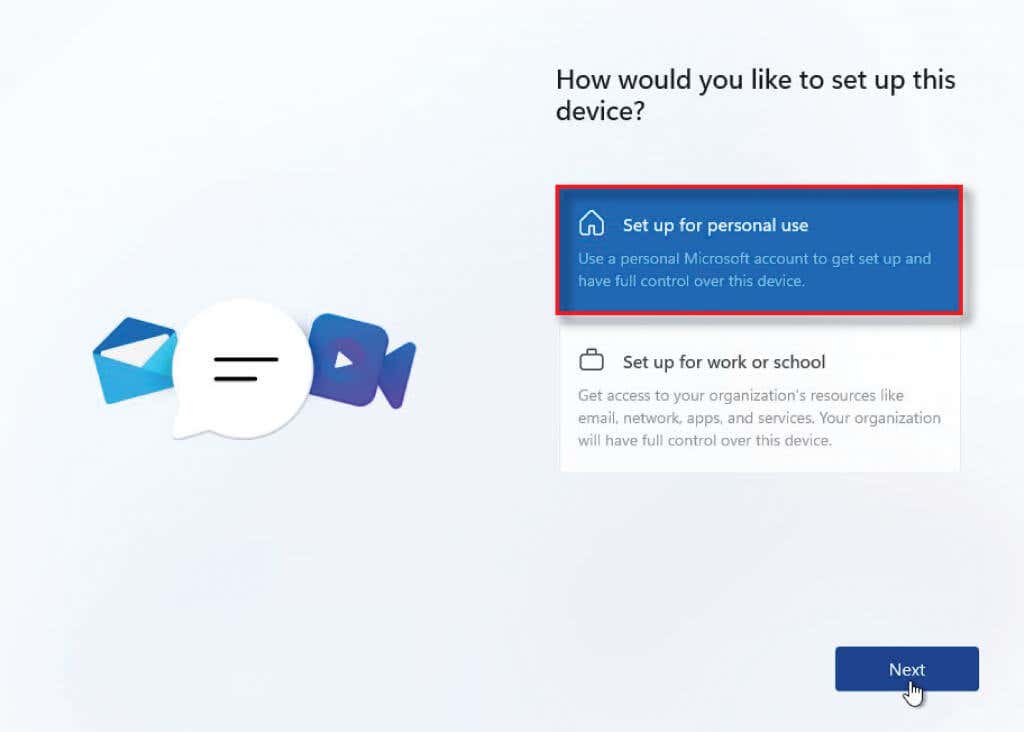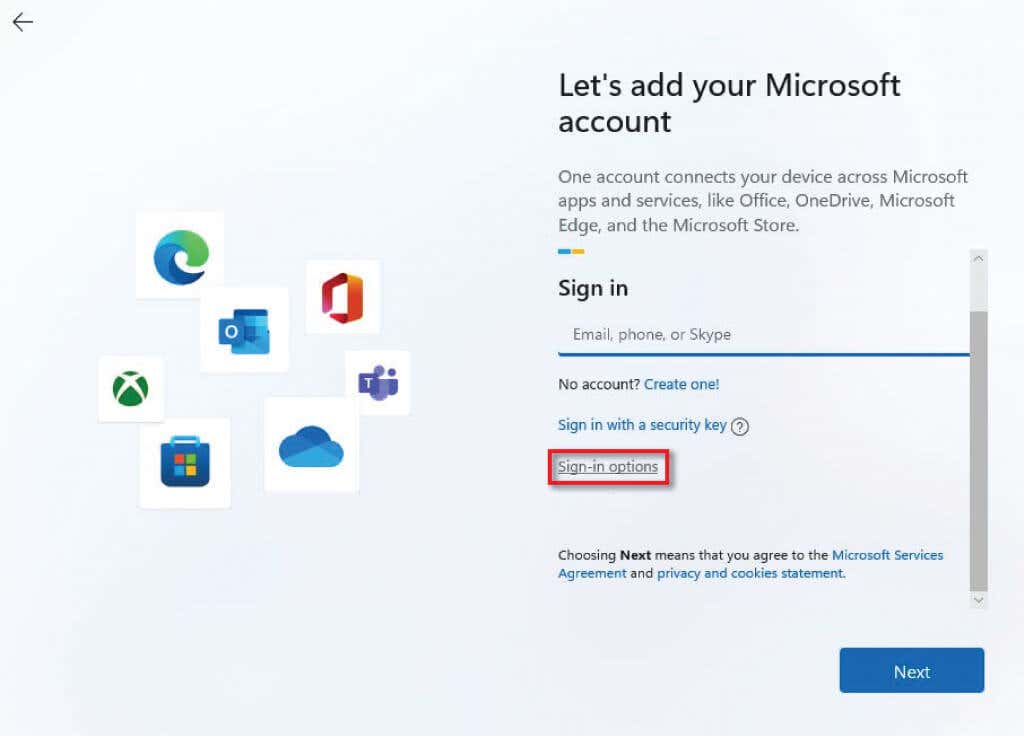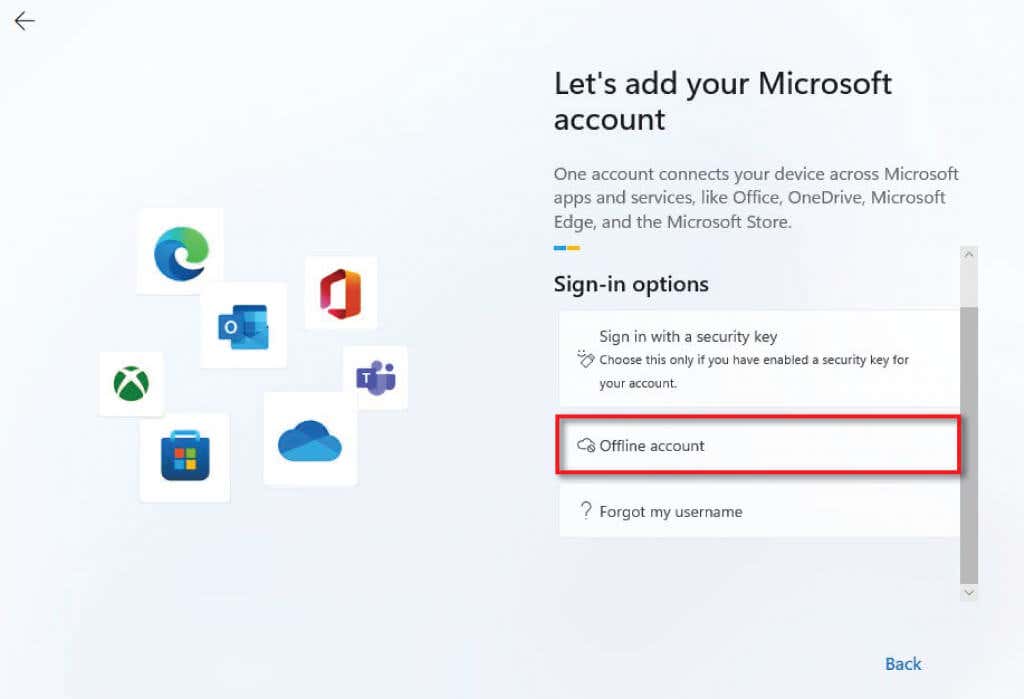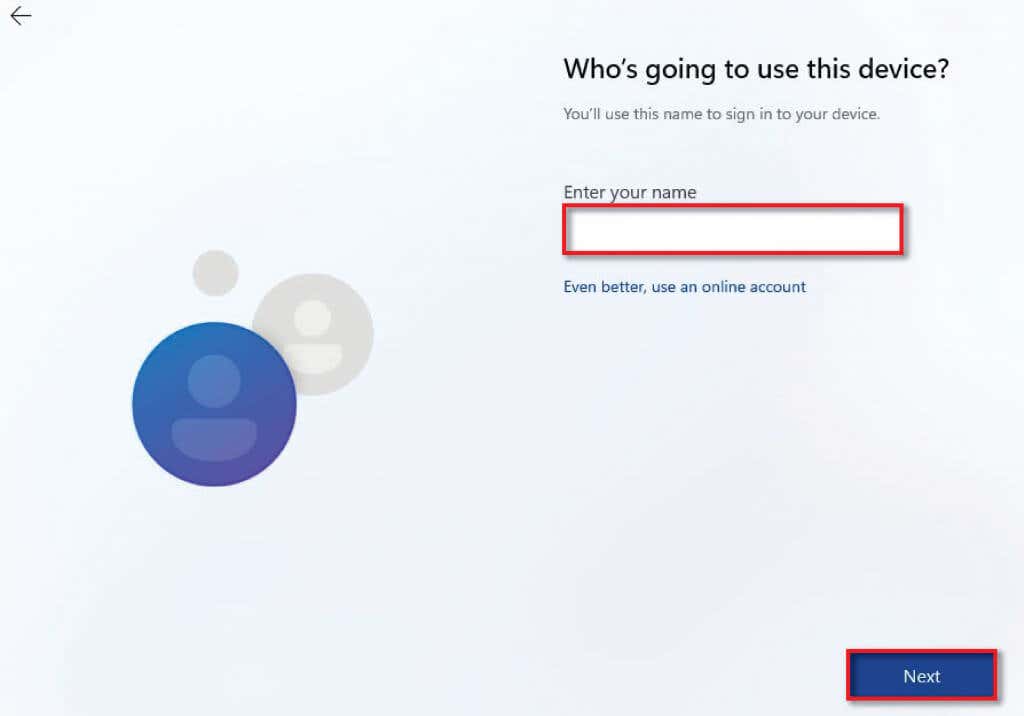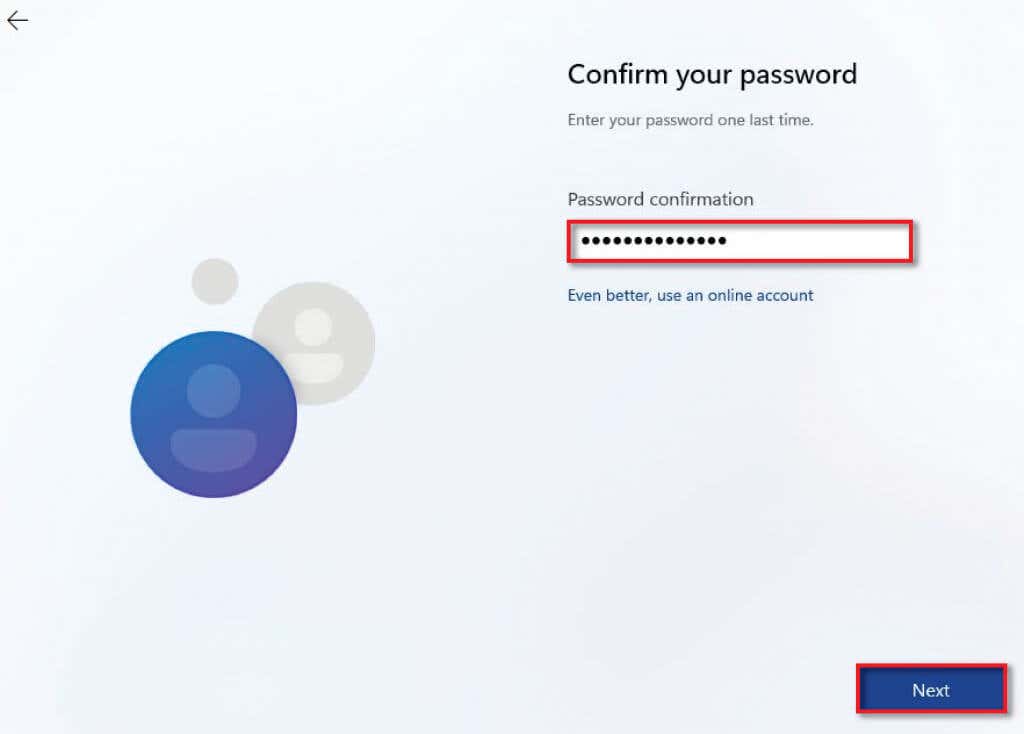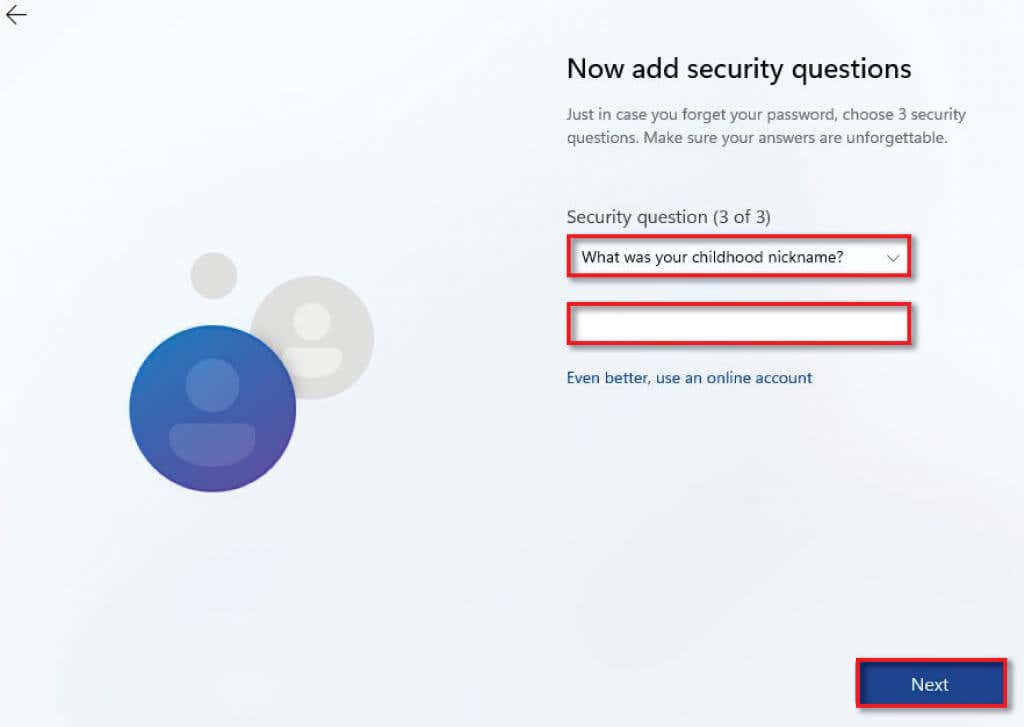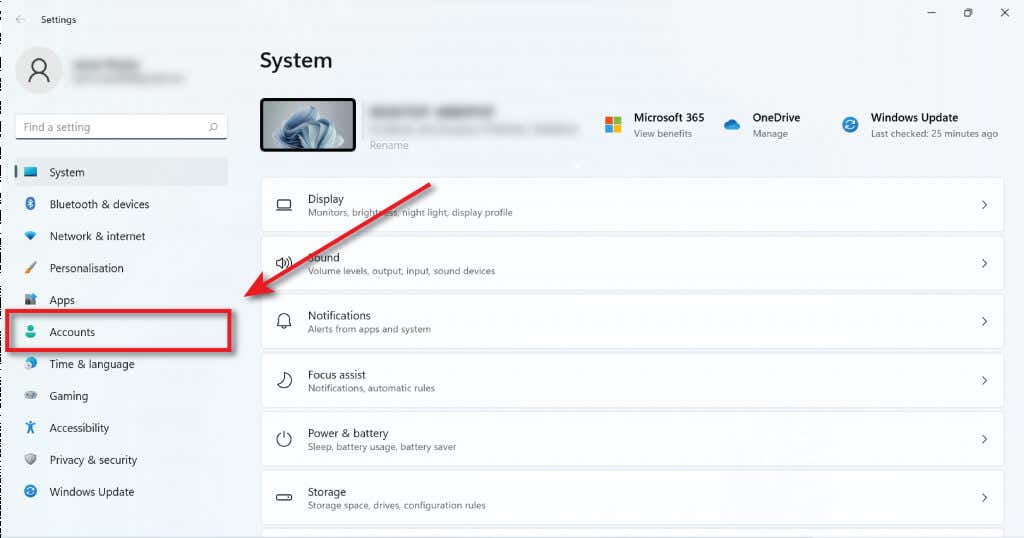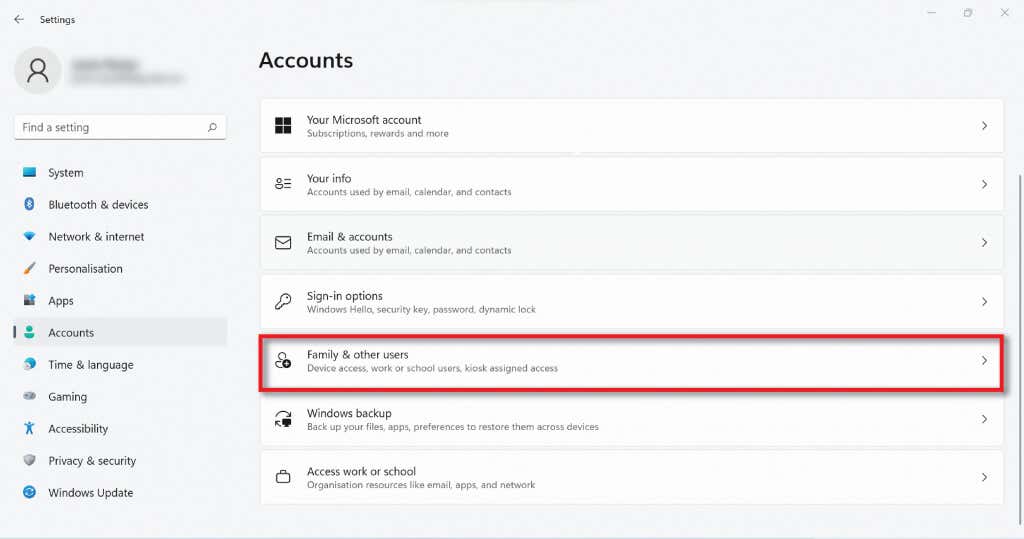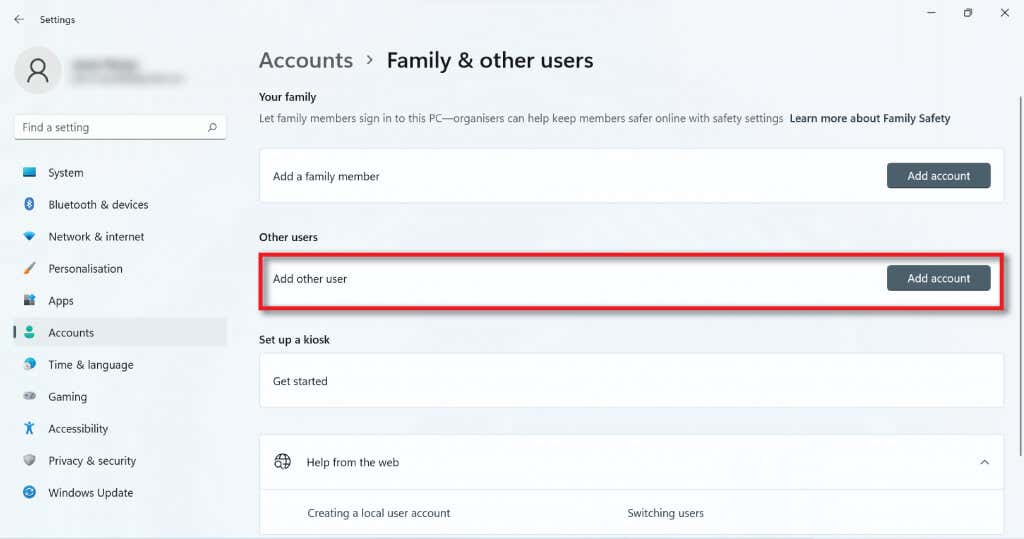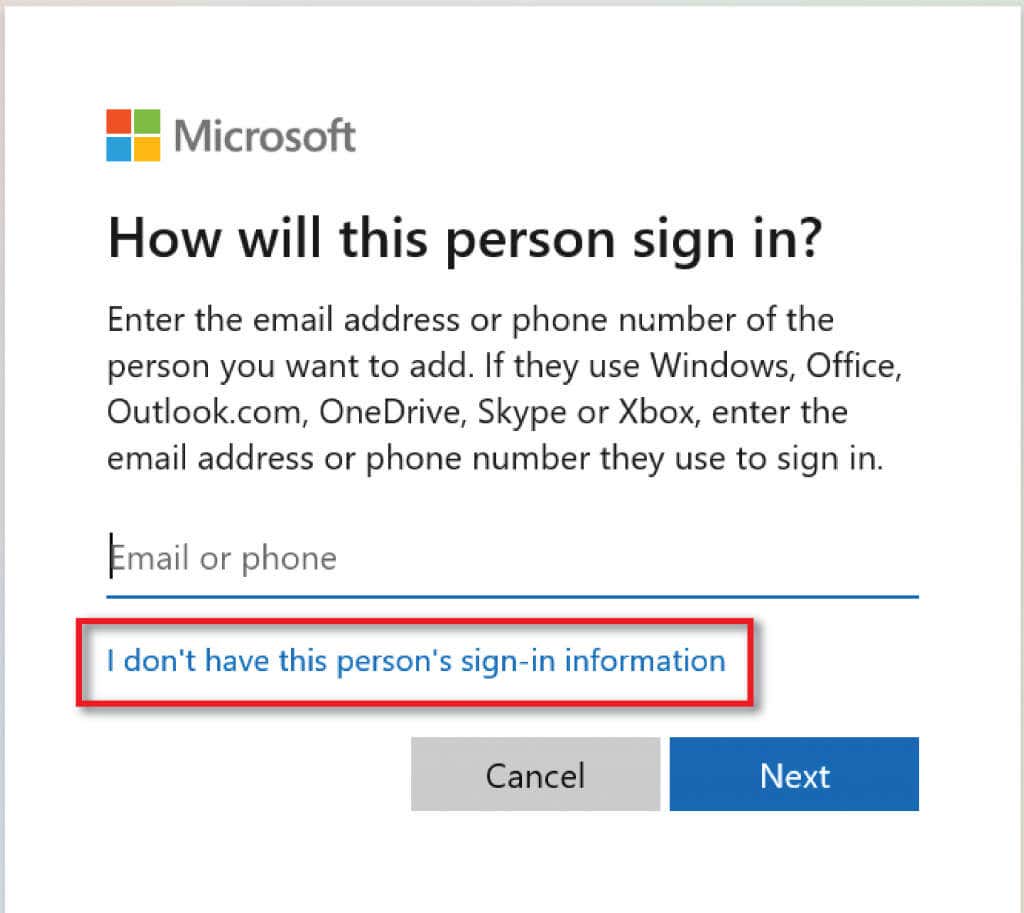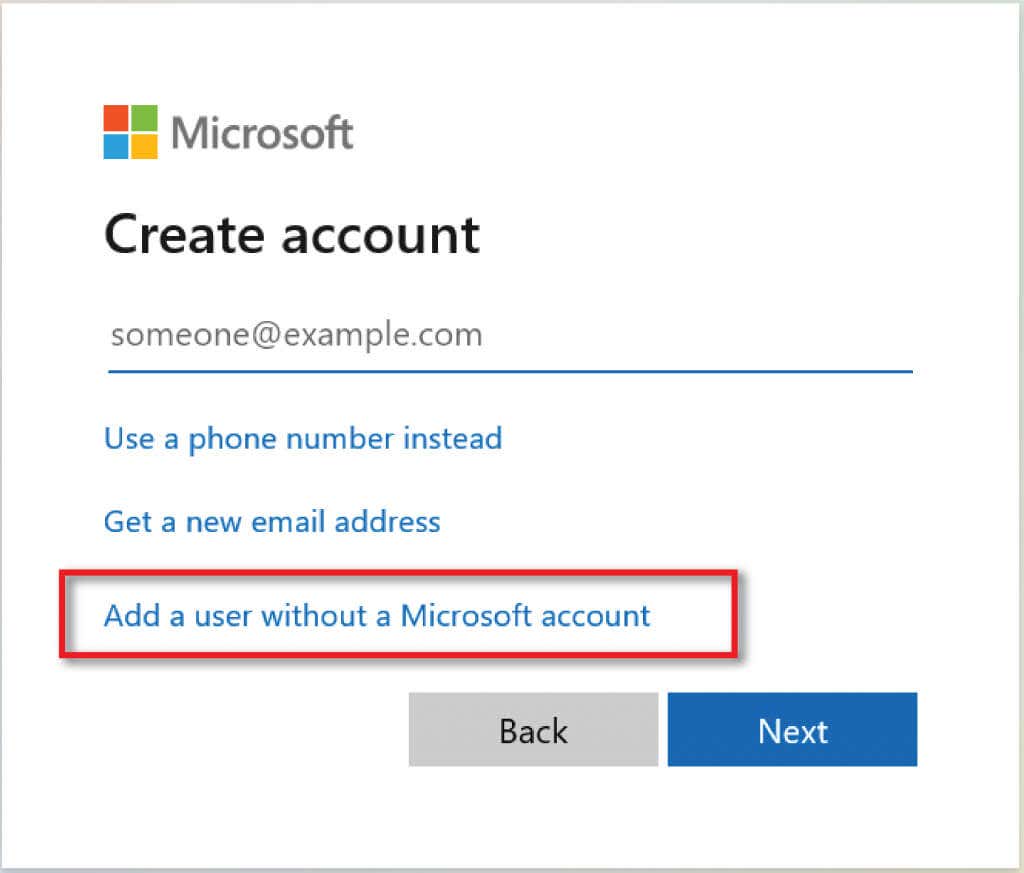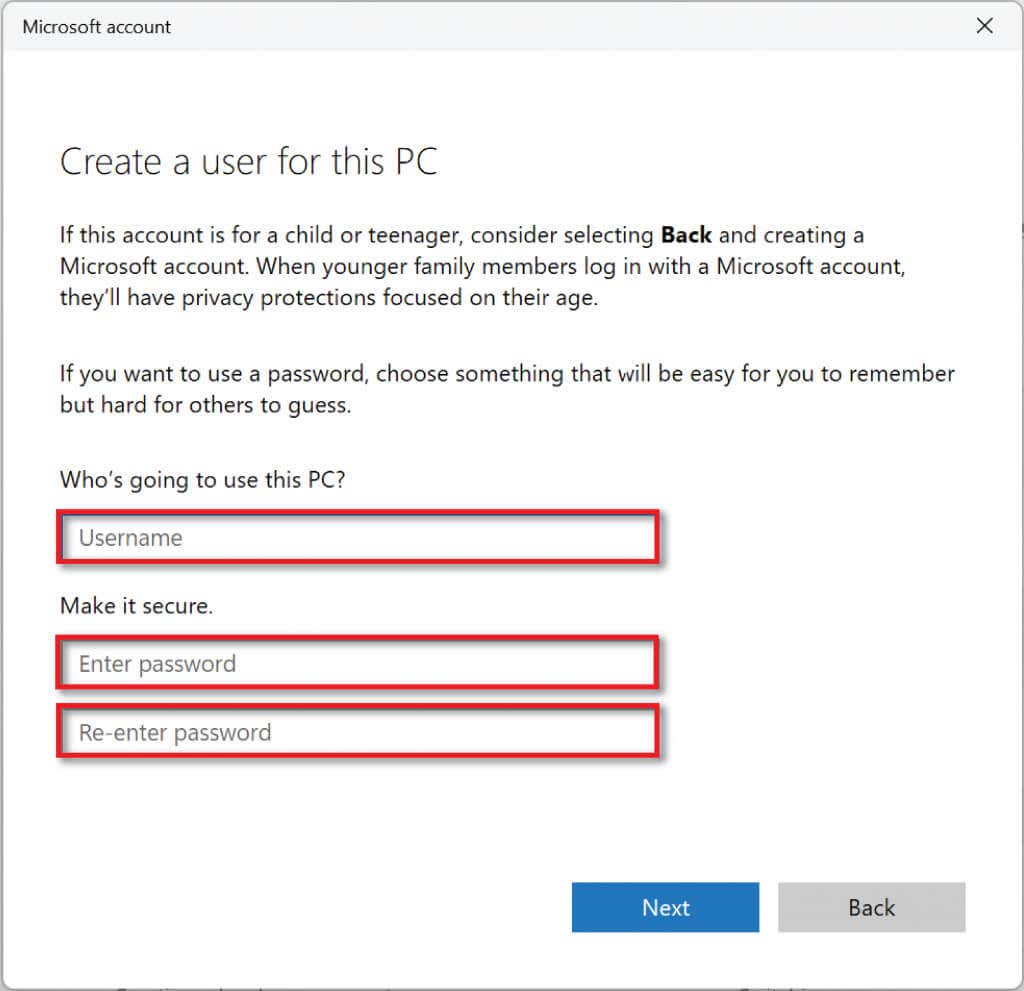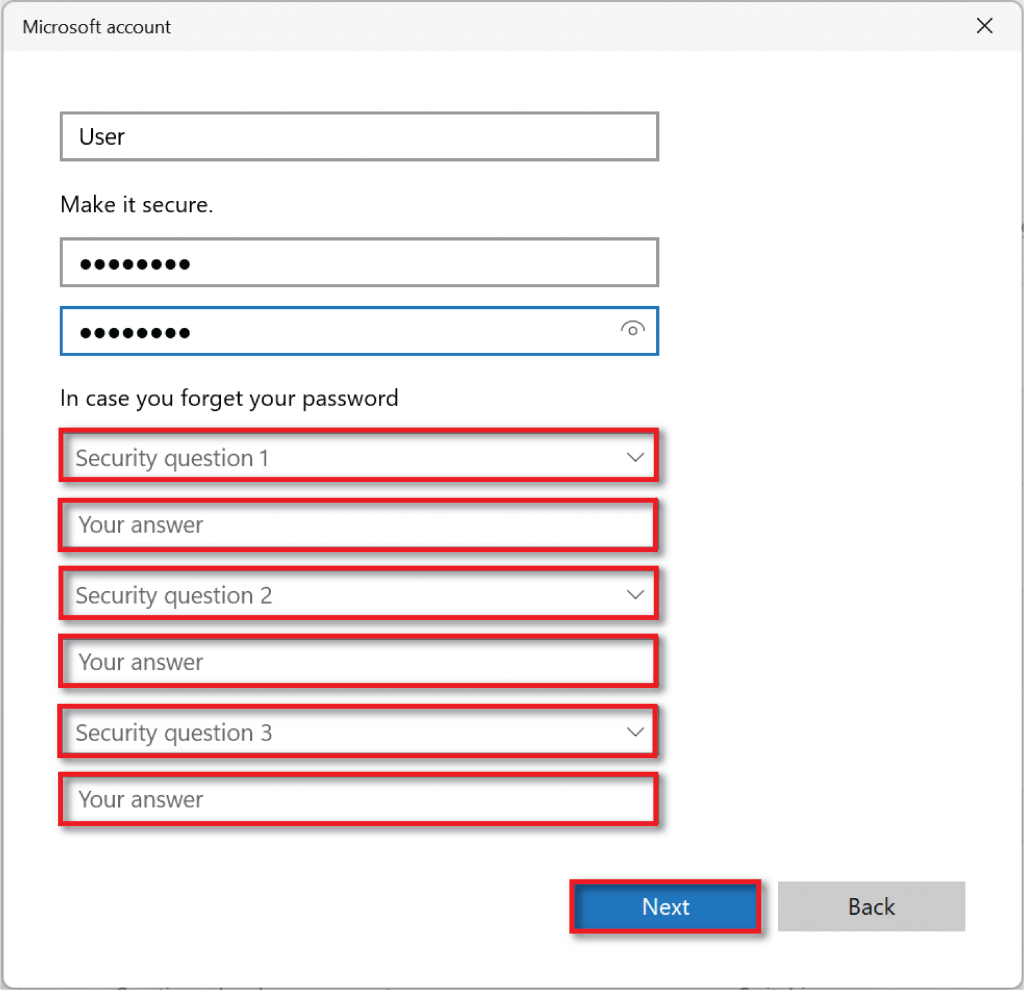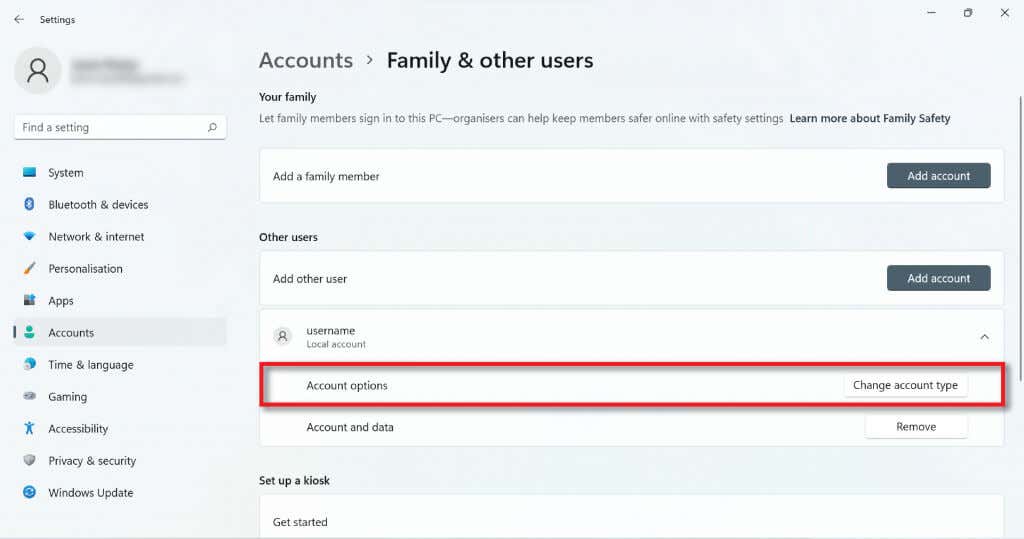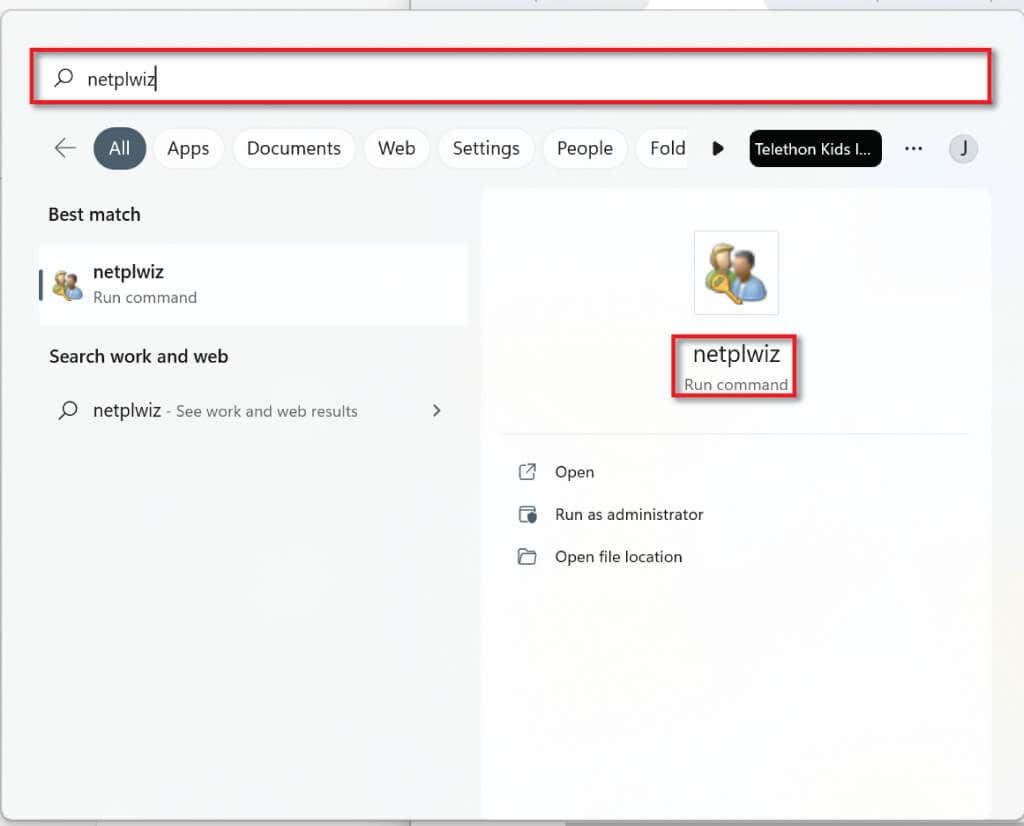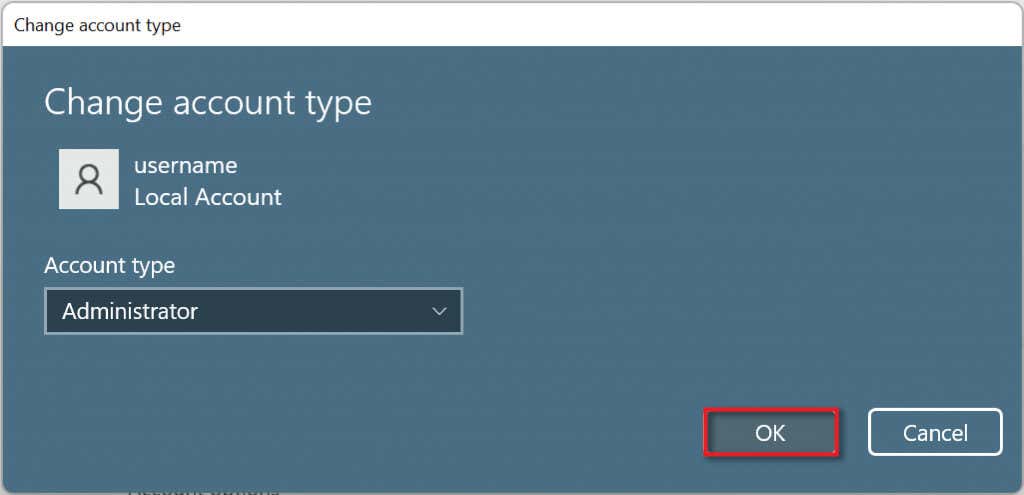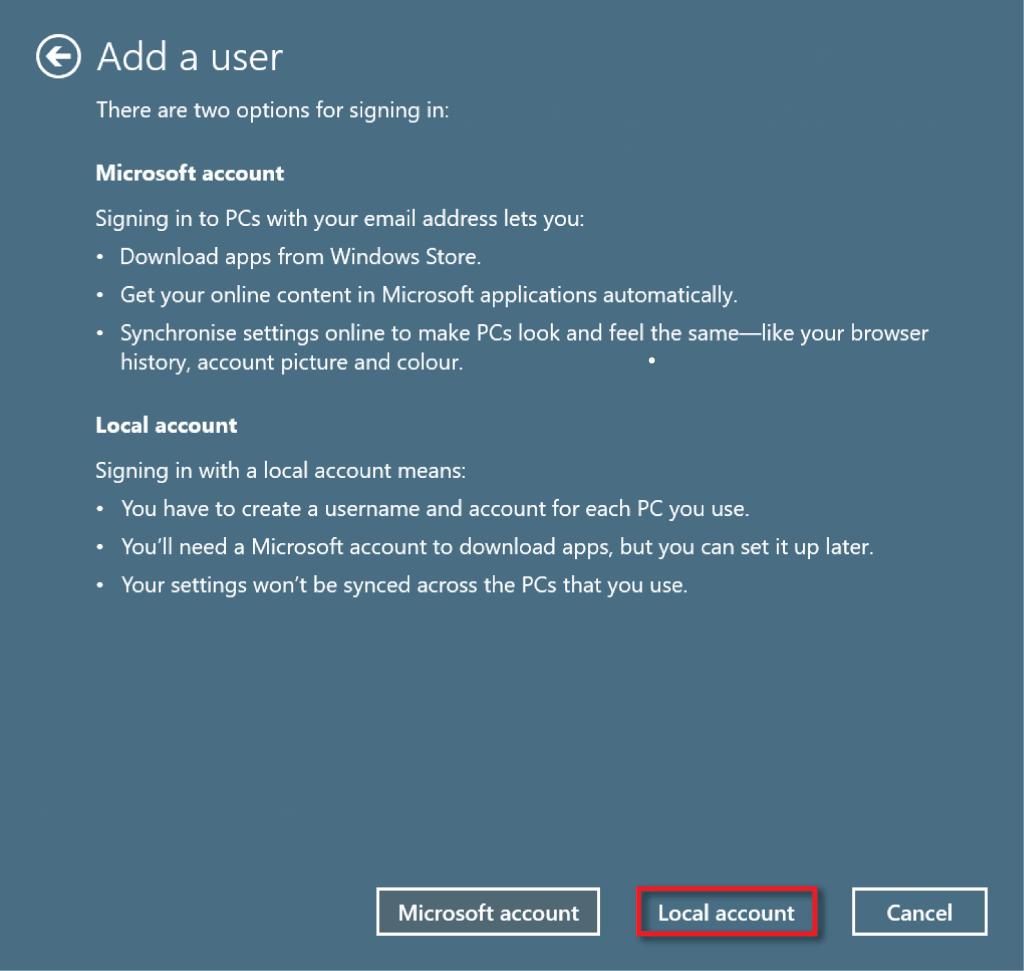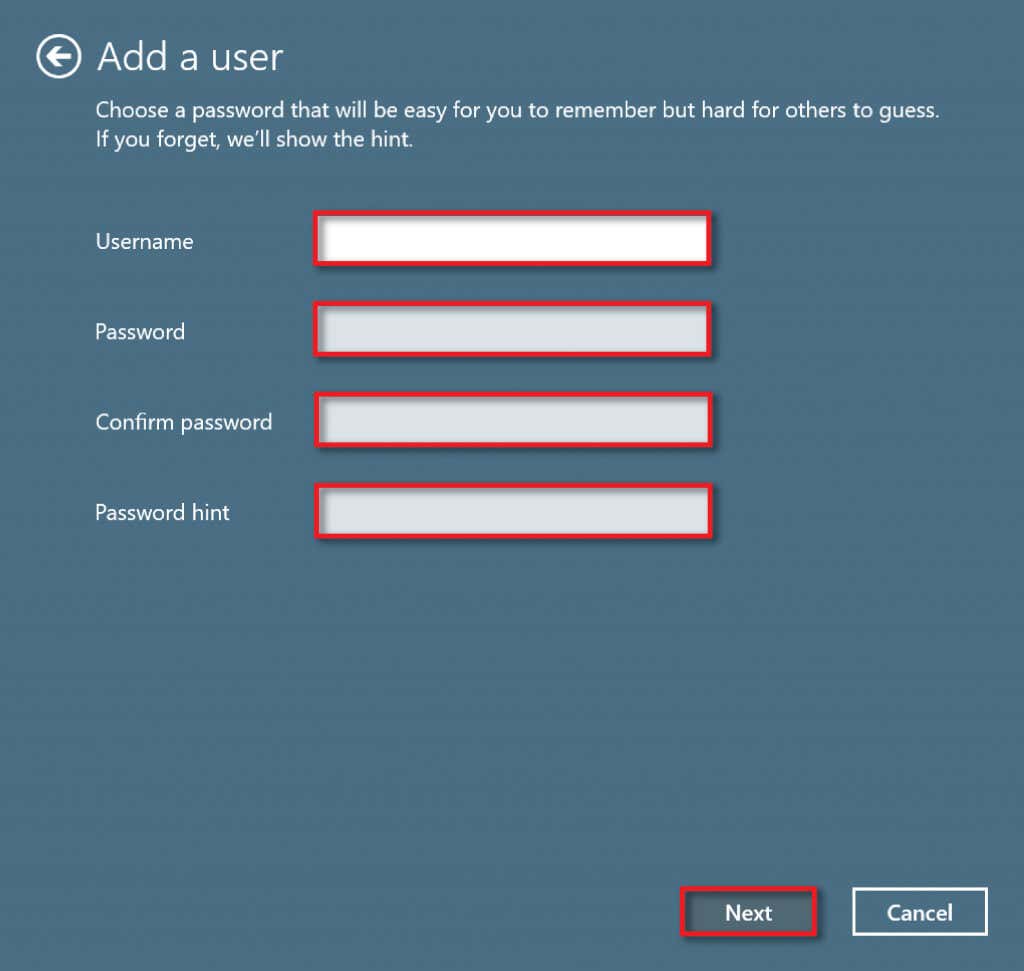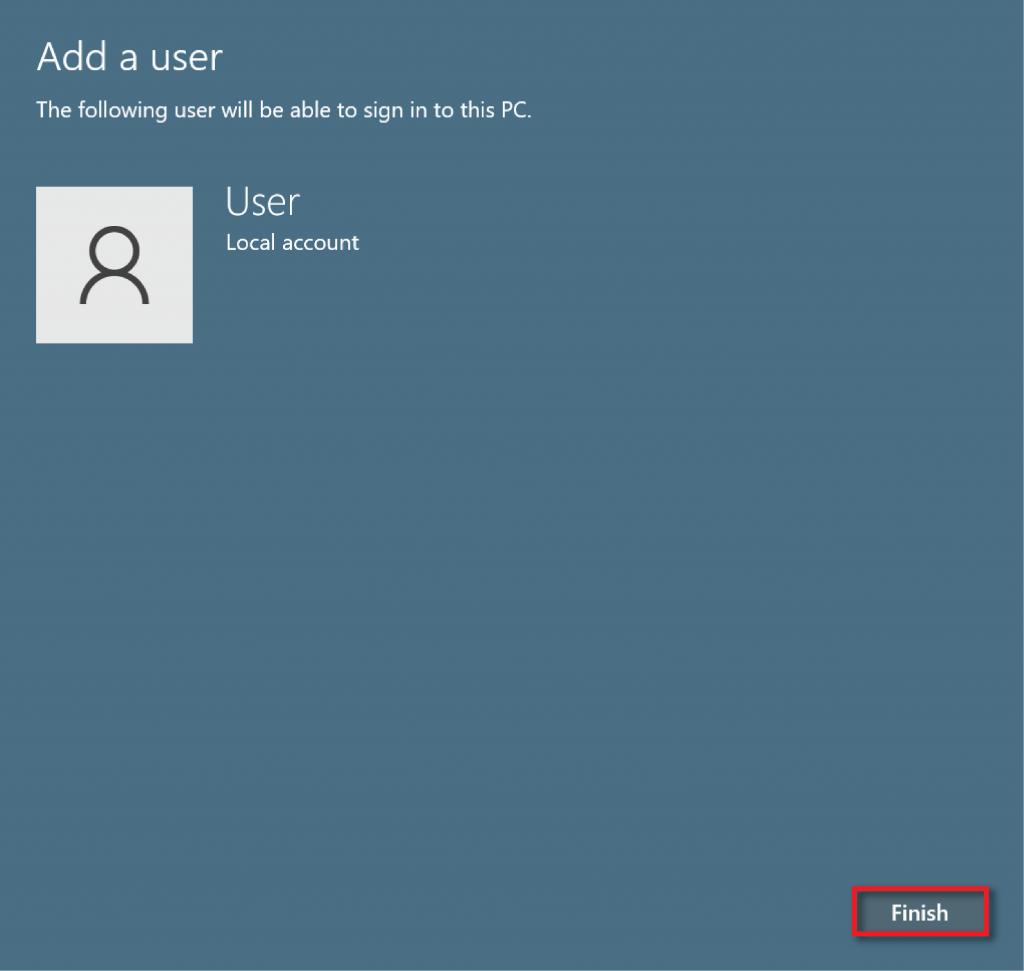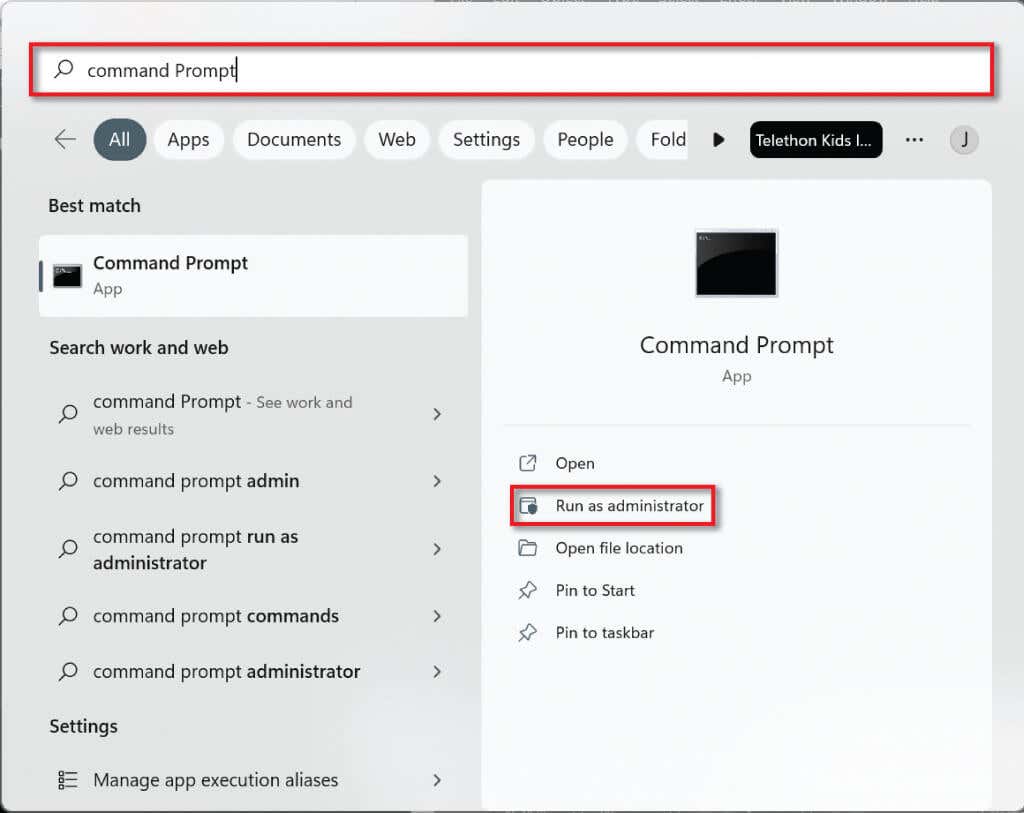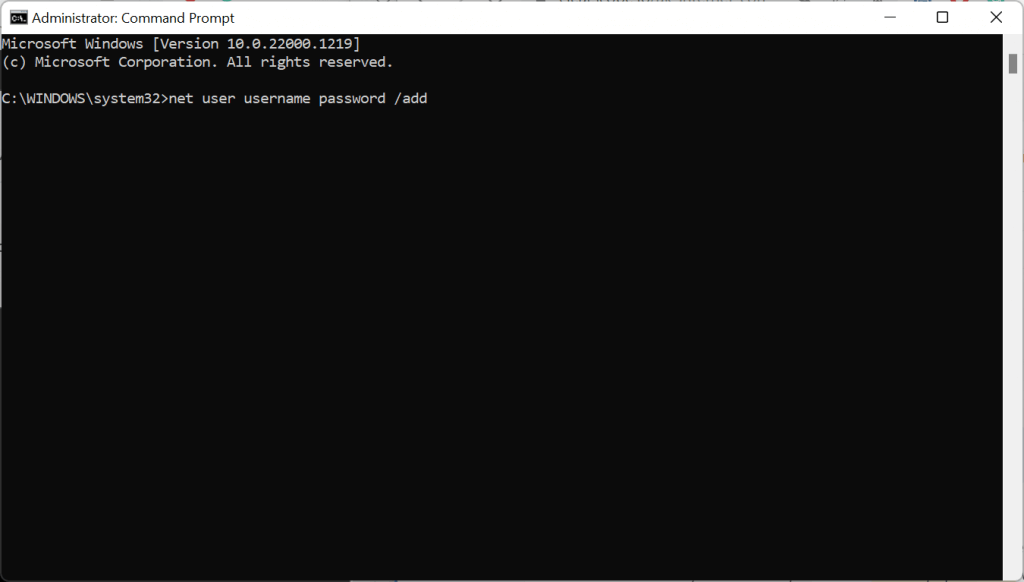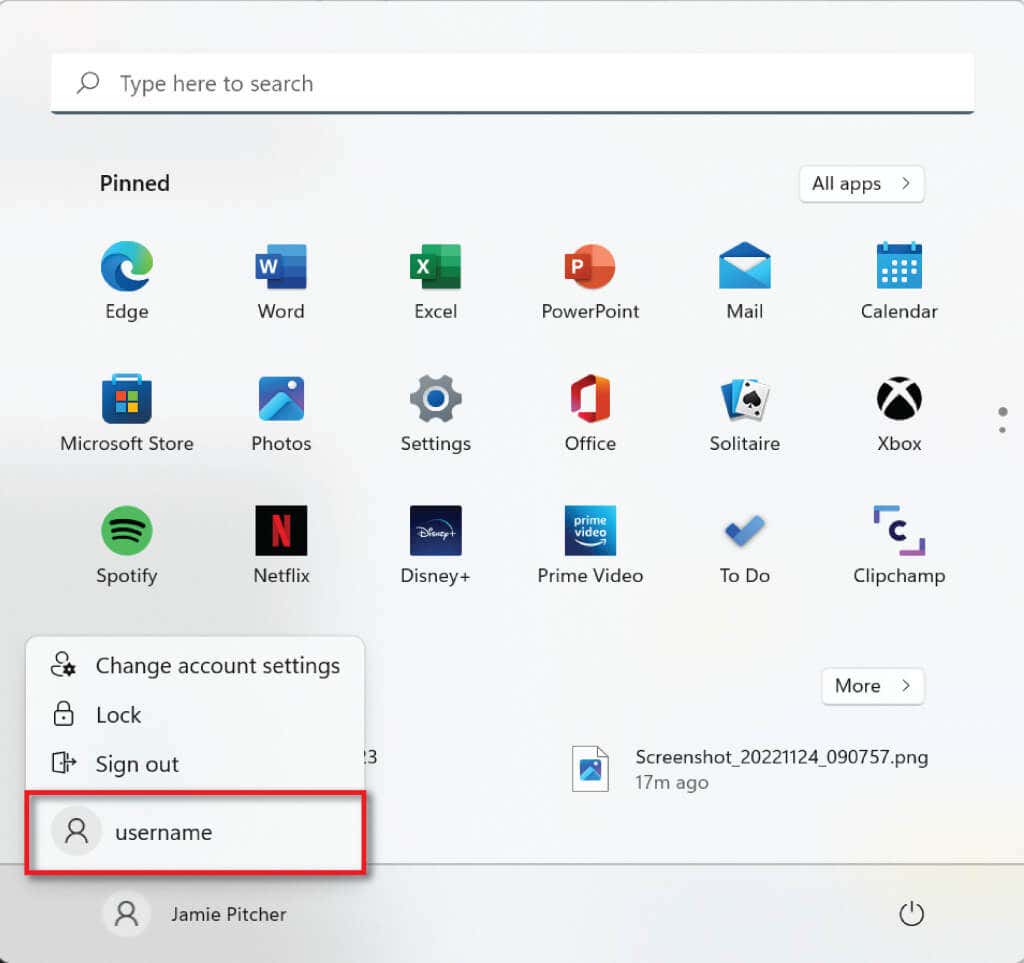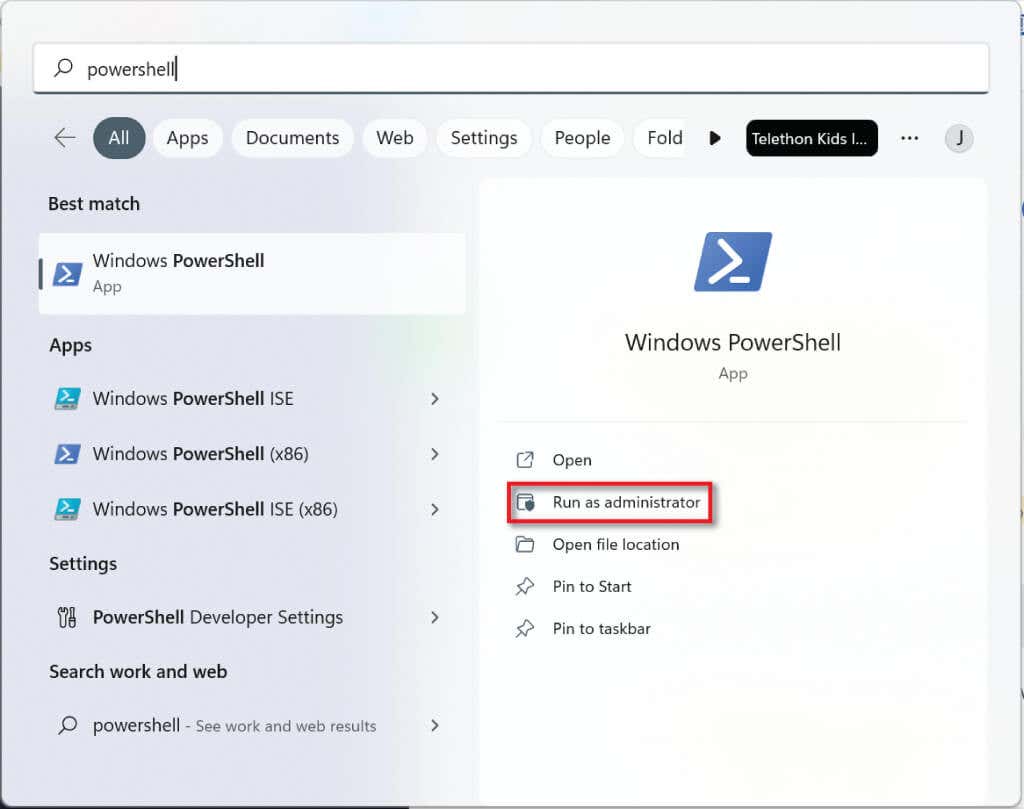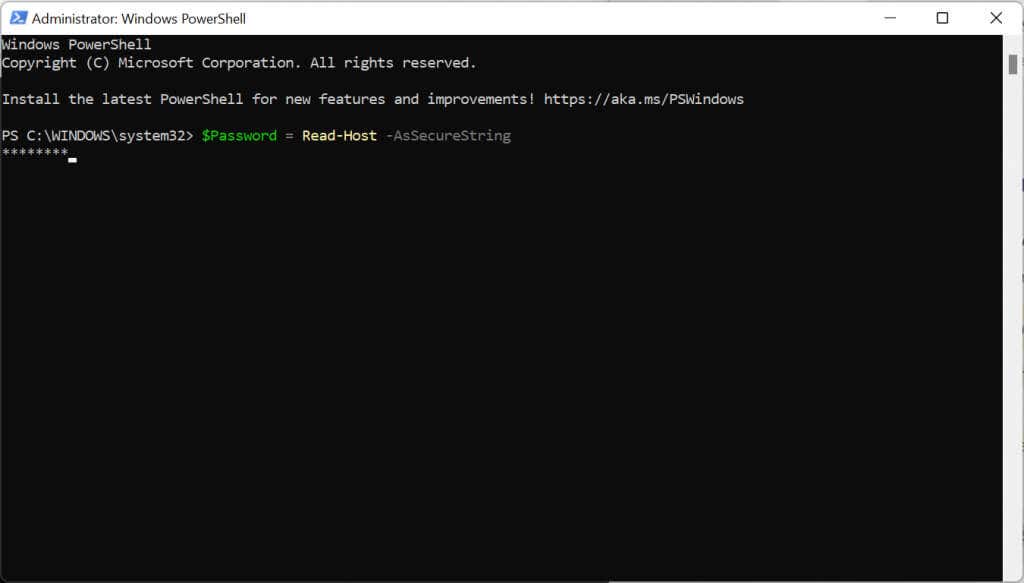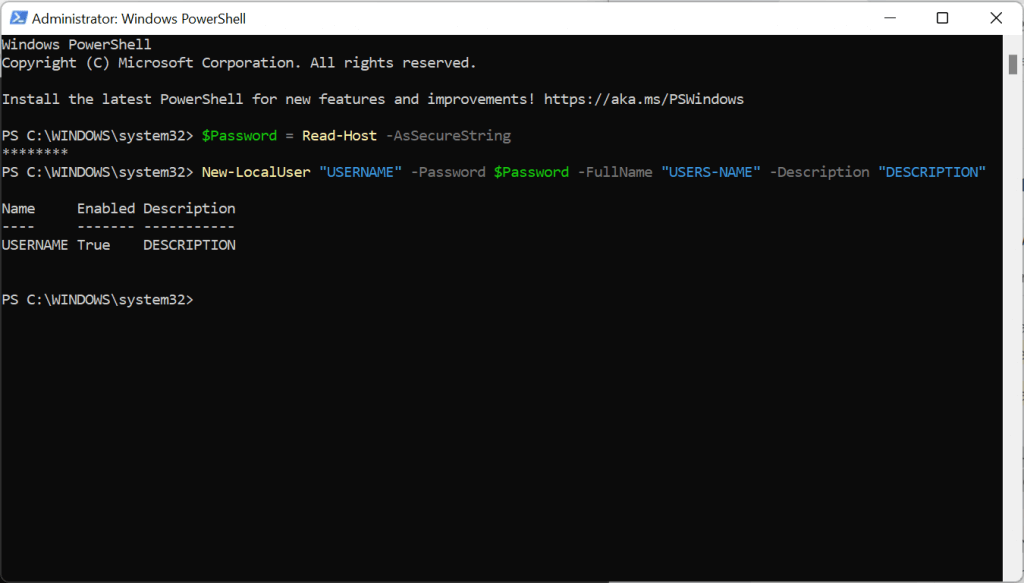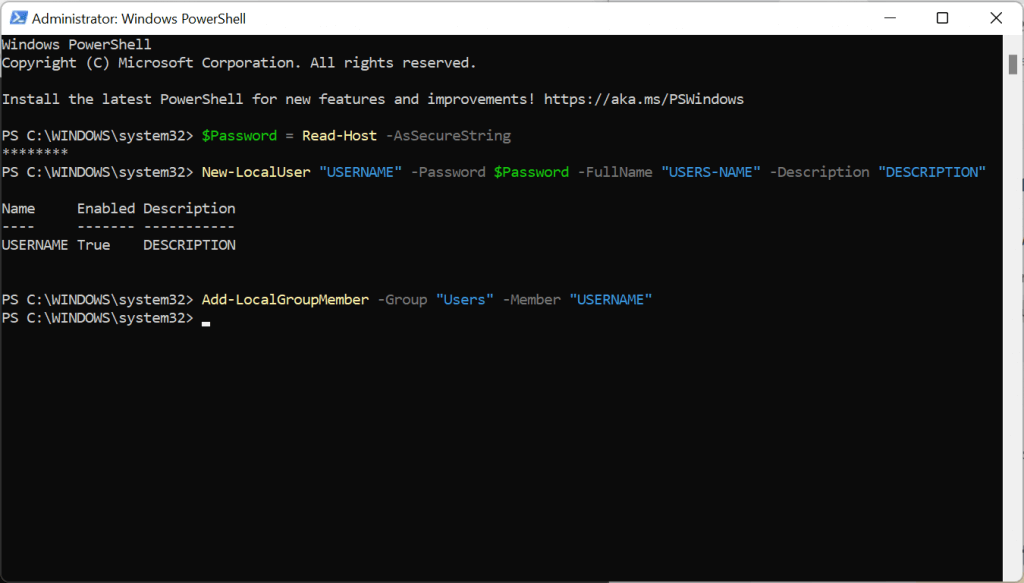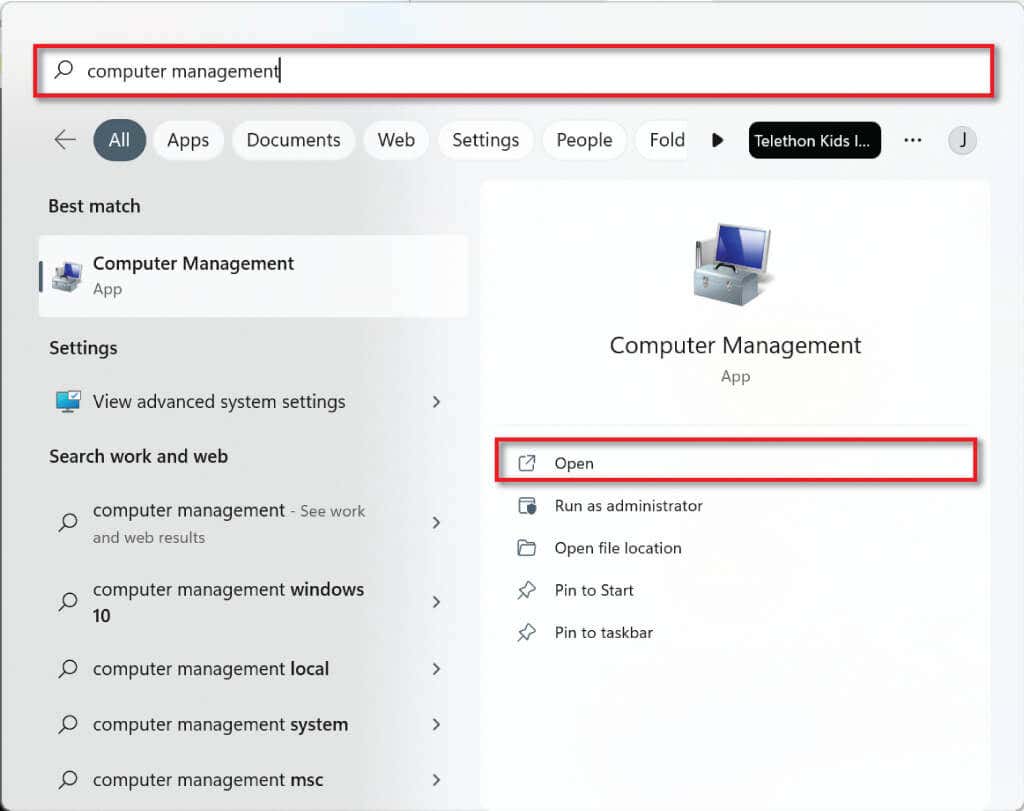Uživatelé Windows 11 mohou do svého počítače přidat více účtů prostřednictvím oficiálního online účtu společnosti Microsoft nebo vytvořením místních offline účtů. Ale co jsou místní účty ve Windows? A proč jsou tak užitečné?
V tomto tutoriálu probereme šest metod, které můžete použít k vytvoření místního účtu Windows 11, a jak jim udělit oprávnění správce.
Co je to místní uživatelský účet?
Místní uživatelské účty umožňují uživatelům Windows 11 (a Windows 10) vytvářet samostatné účty na stejném zařízení. Jejich primárním účelem je umožnit různým uživatelům používat stejný počítač s vlastním nastavením a bez přístupu k souborům jiných uživatelů.
Místní uživatelské účty také umožňují používat více účtů a využívat různá nastavení pro různé účely. Můžete mít například účet pro své osobní soubory a jiný pro pracovní soubory.
Místní uživatelské účty mají výhodu v tom, že jsou soukromější, protože žádná z vašich dat nemusí být přenášena na server. K nastavení také nepotřebují připojení k internetu ani e-mailovou adresu.
1. Vytvořte místní uživatelský účet pomocí nastavení Windows 11
Pokud jste v procesu První aktivace Windows 11, můžete si místo svého účtu Microsoft vytvořit místní uživatelský účet.
V procesu nastavení vyberte Osobní použití, až budete dotázáni, zda chcete nastavit počítač pro osobní použití nebo pracovní či školní účet.
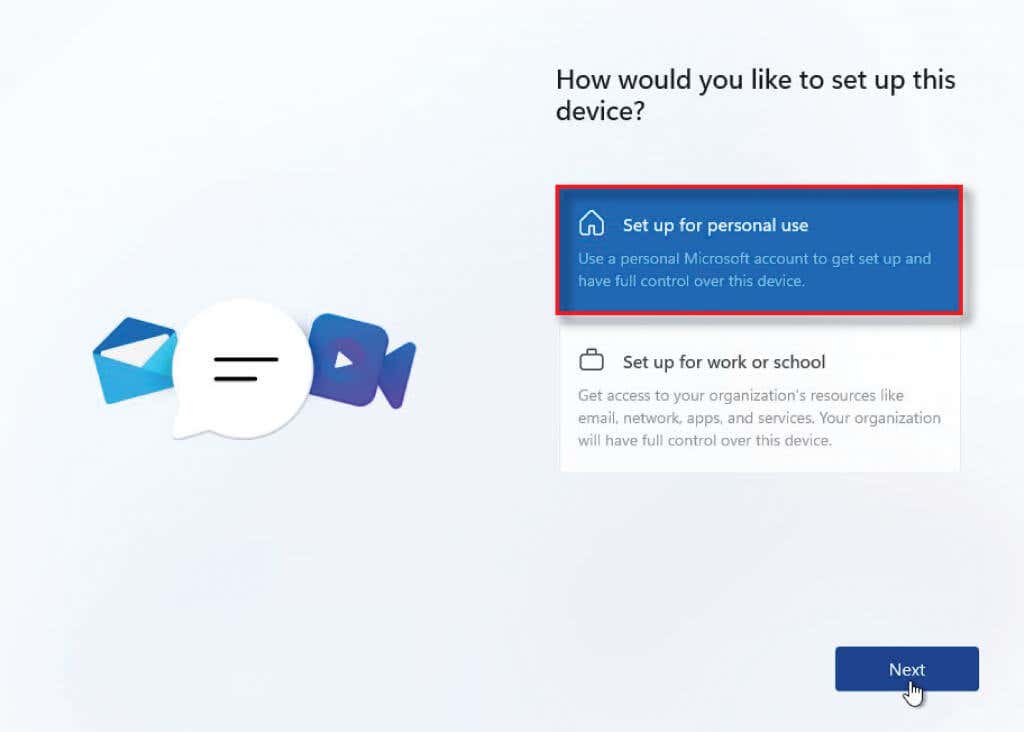
Namísto přihlašování pomocí účtu Microsoft vyberte Možnosti přihlášení.
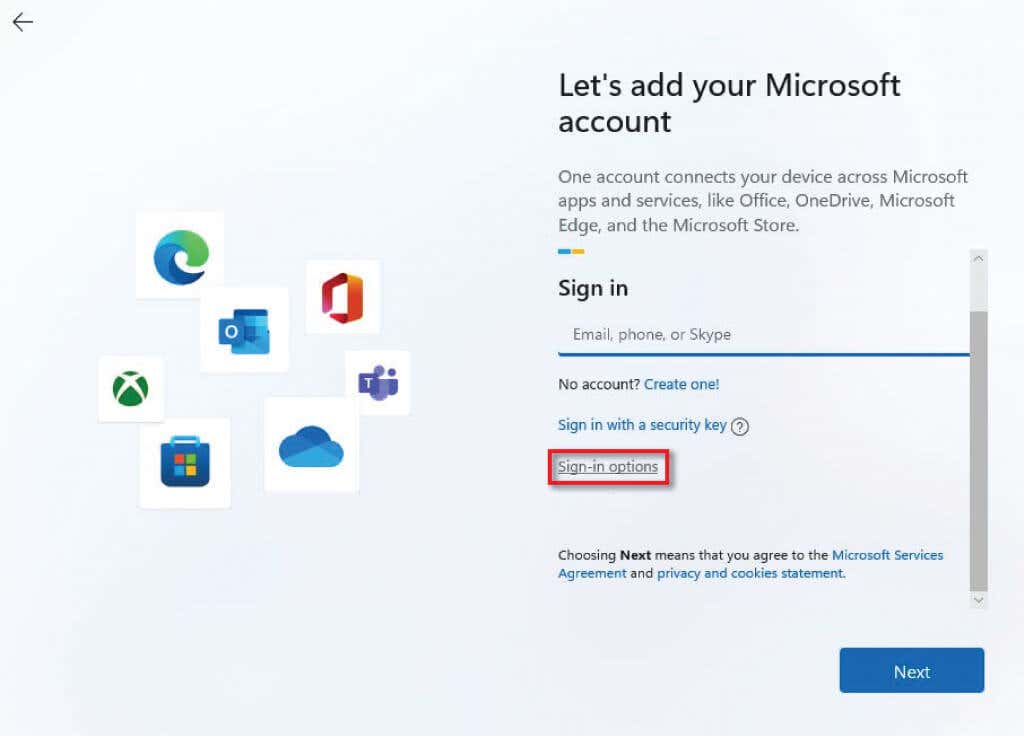
Vyberte Offline účeta po zobrazení výzvy k návratu vyberte Prozatím přeskočit.
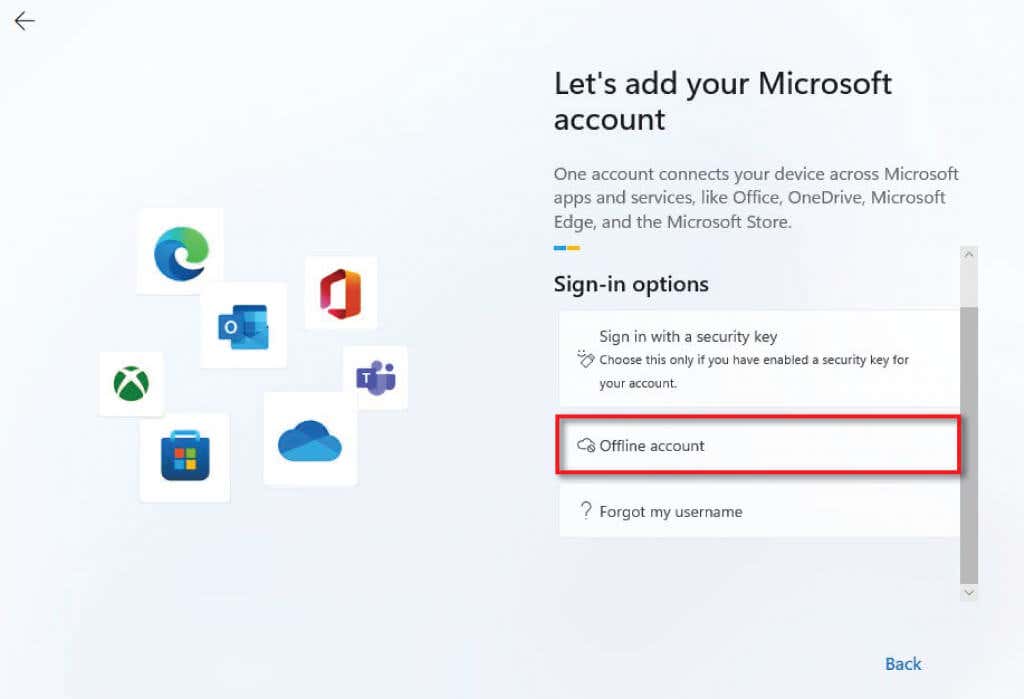
Zadejte uživatelské jméno podle svého výběru a vyberte Další.
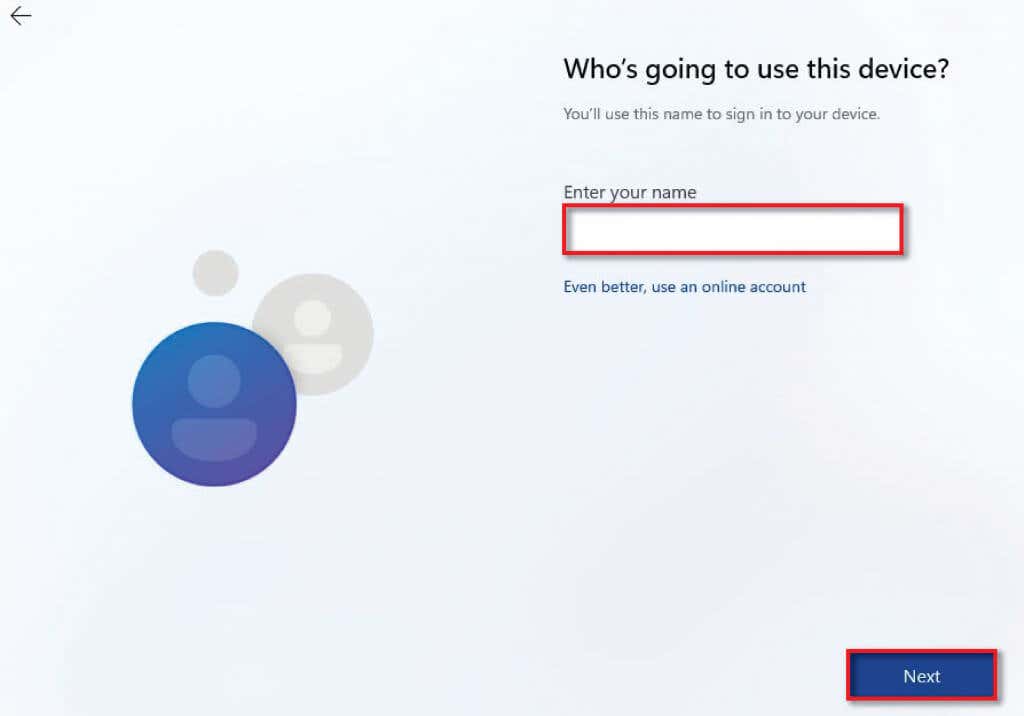
Zadejte heslo dle svého výběru a vyberte Další.
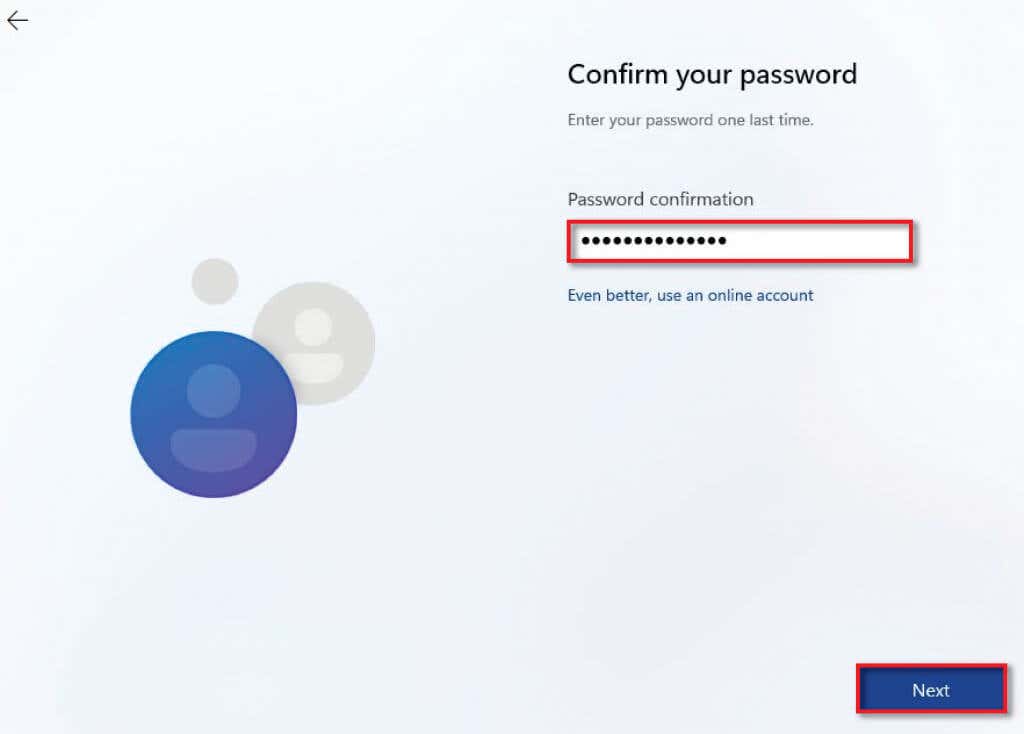
Nyní vyberte bezpečnostní otázkua zadejte odpověď. Vyberte Další.
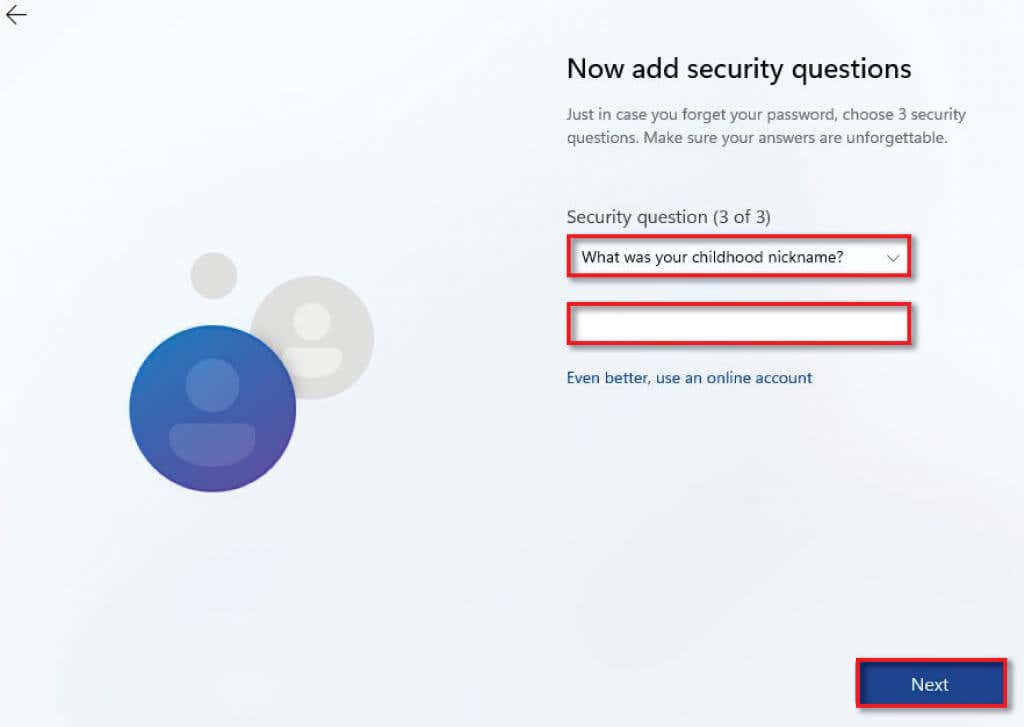
Po vyzvání dokončete instalaci systému Windows.
2. Pomocí Nastavení systému Windows vytvořte místní účet
Pokud jste již svůj počítač nastavili, můžete vytvořit místní uživatelské účty prostřednictvím nastavení systému Windows..
Zadejte nastavení do nabídky Starta vyberte aplikaci Nastavení.
Přejděte na Účty.
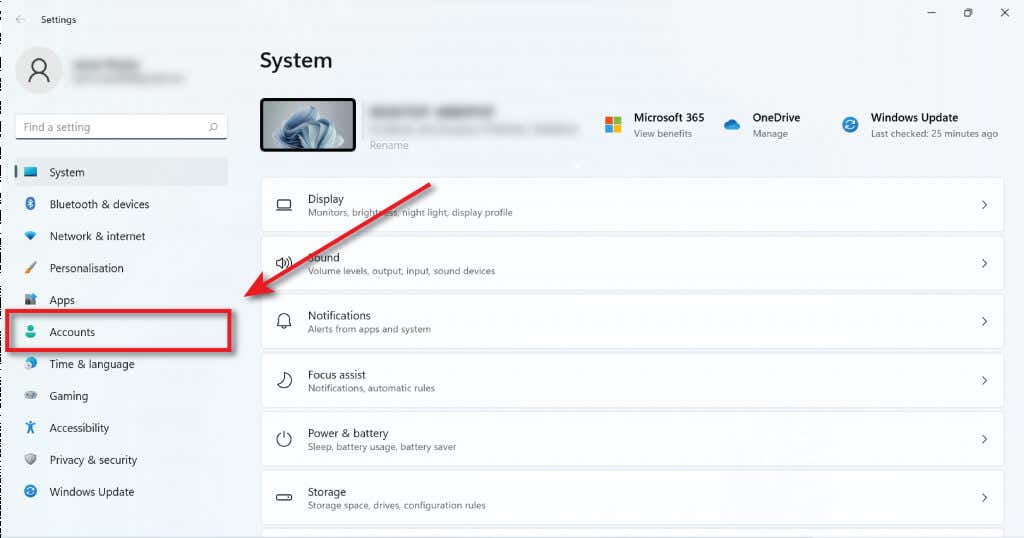
Vyberte Rodina a další uživatelé.
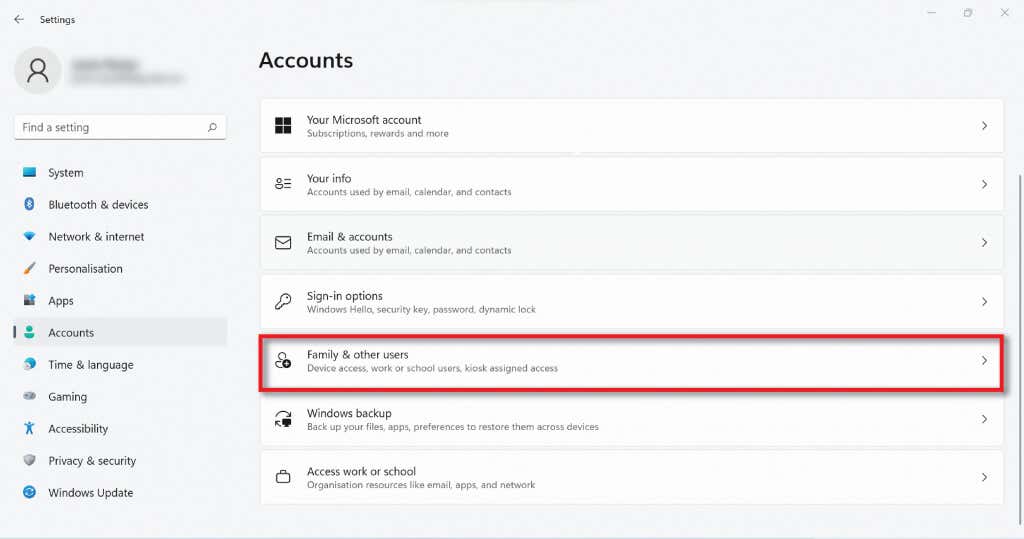
V části Další uživatelévyberte tlačítko Přidat účet.
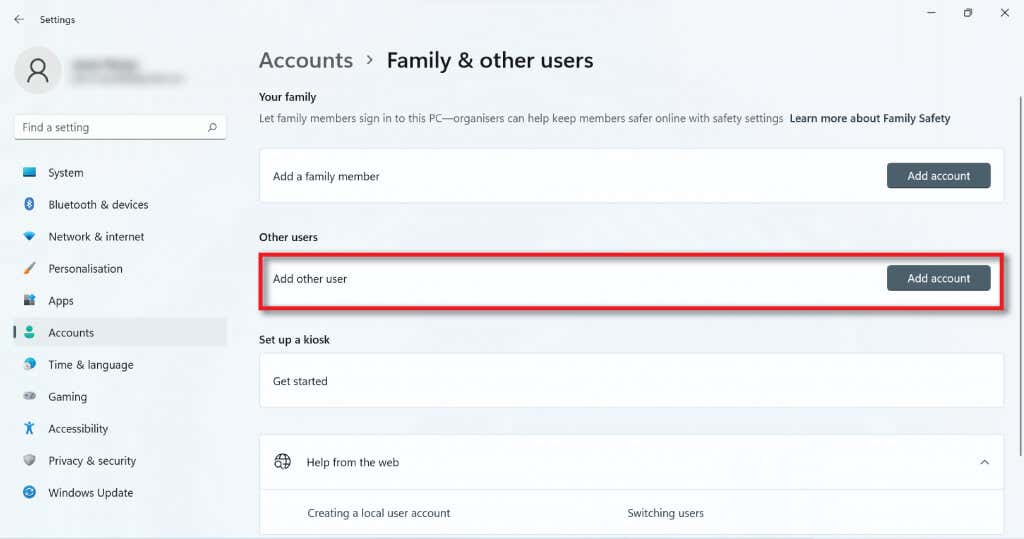
V dialogovém okně vyberte možnost Nemámpřihlašovací údaje této osoby.
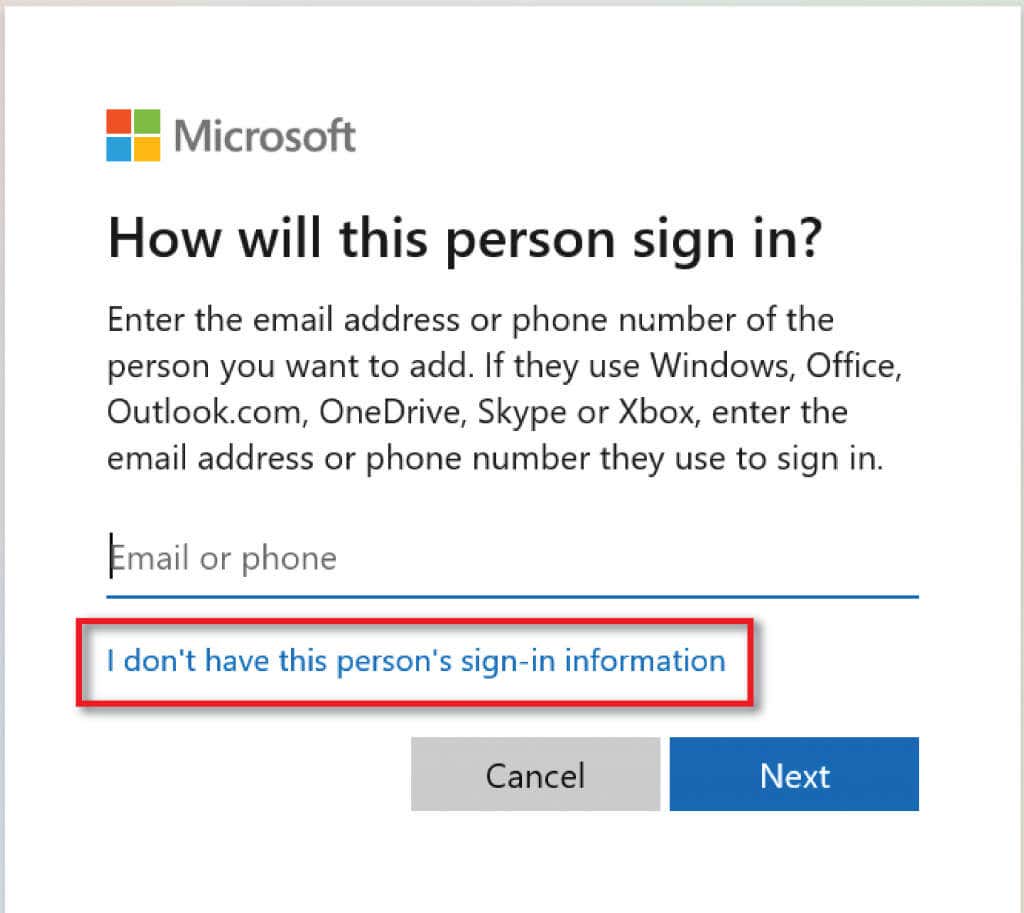
Vyberte Přidat uživatele bezúčtu Microsofta vyberte Další.
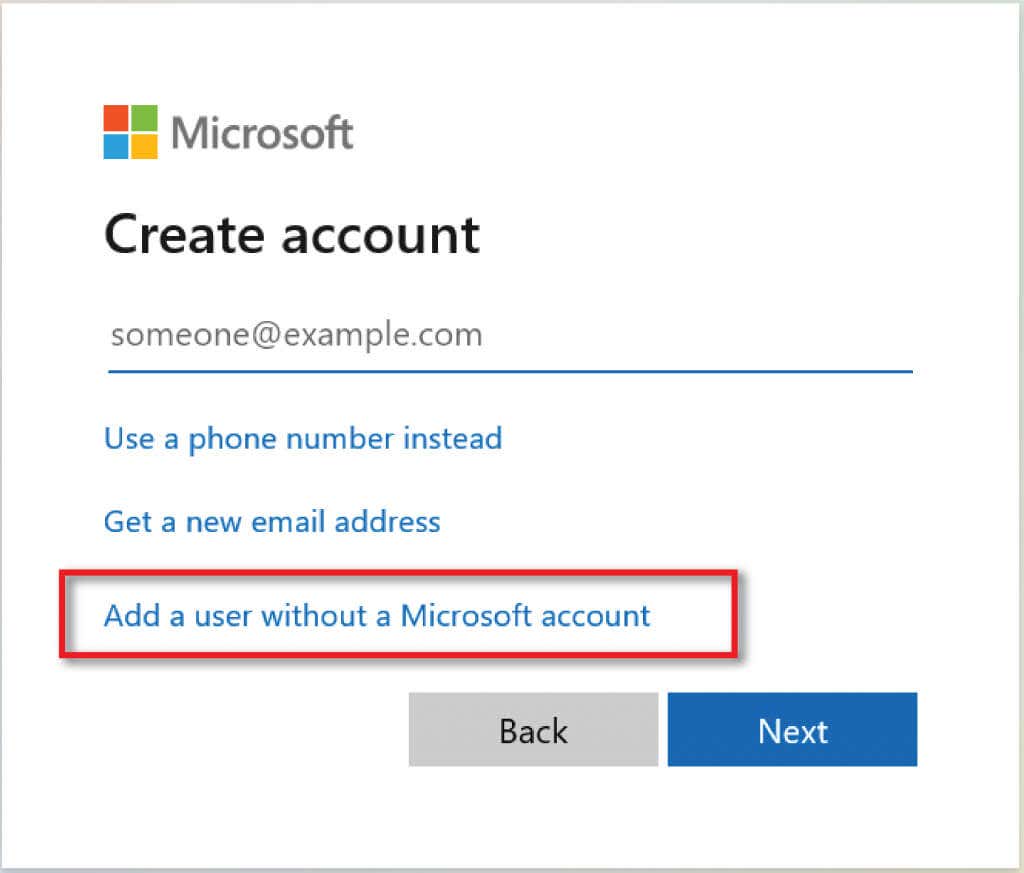
Zadejte uživatelské jméno a heslo dle vlastního výběru.
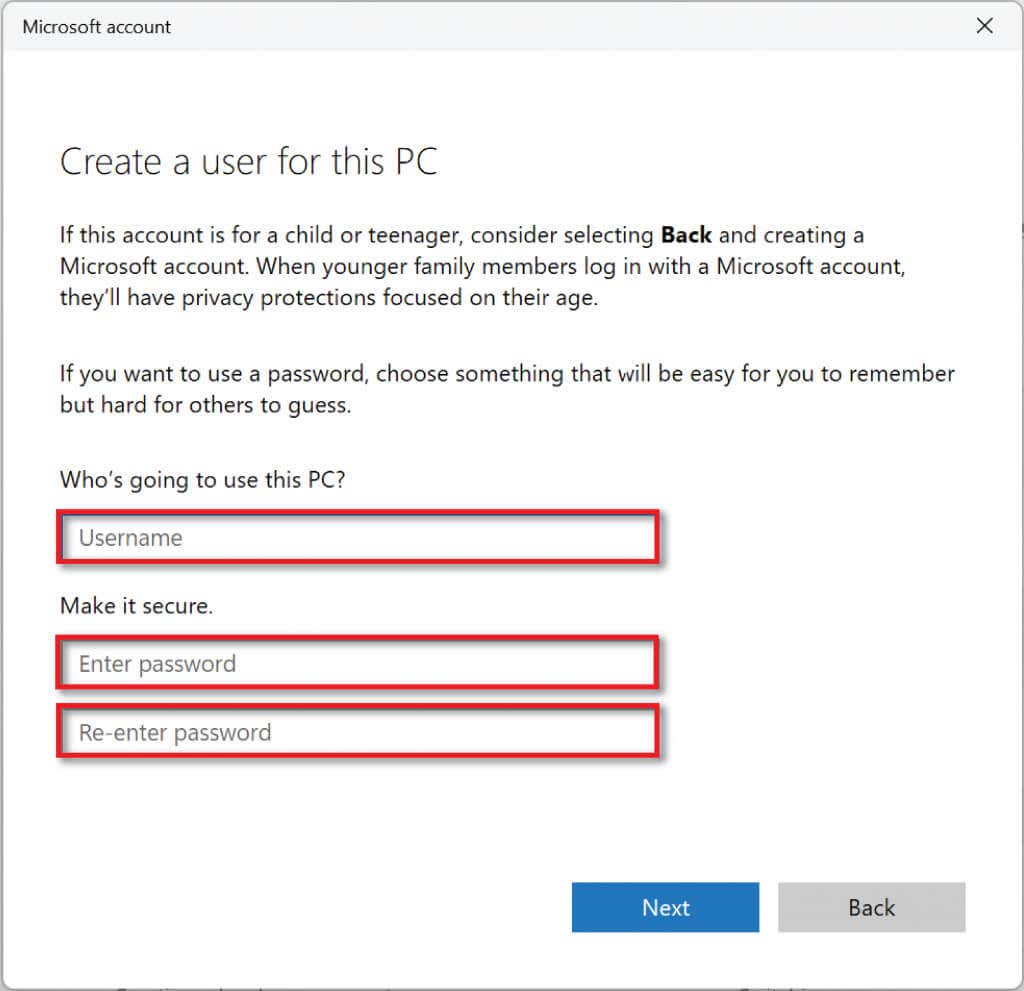
Jakmile si vyberete heslo, přejděte dolů a nastavte bezpečnostní otázky pro získání hesla.
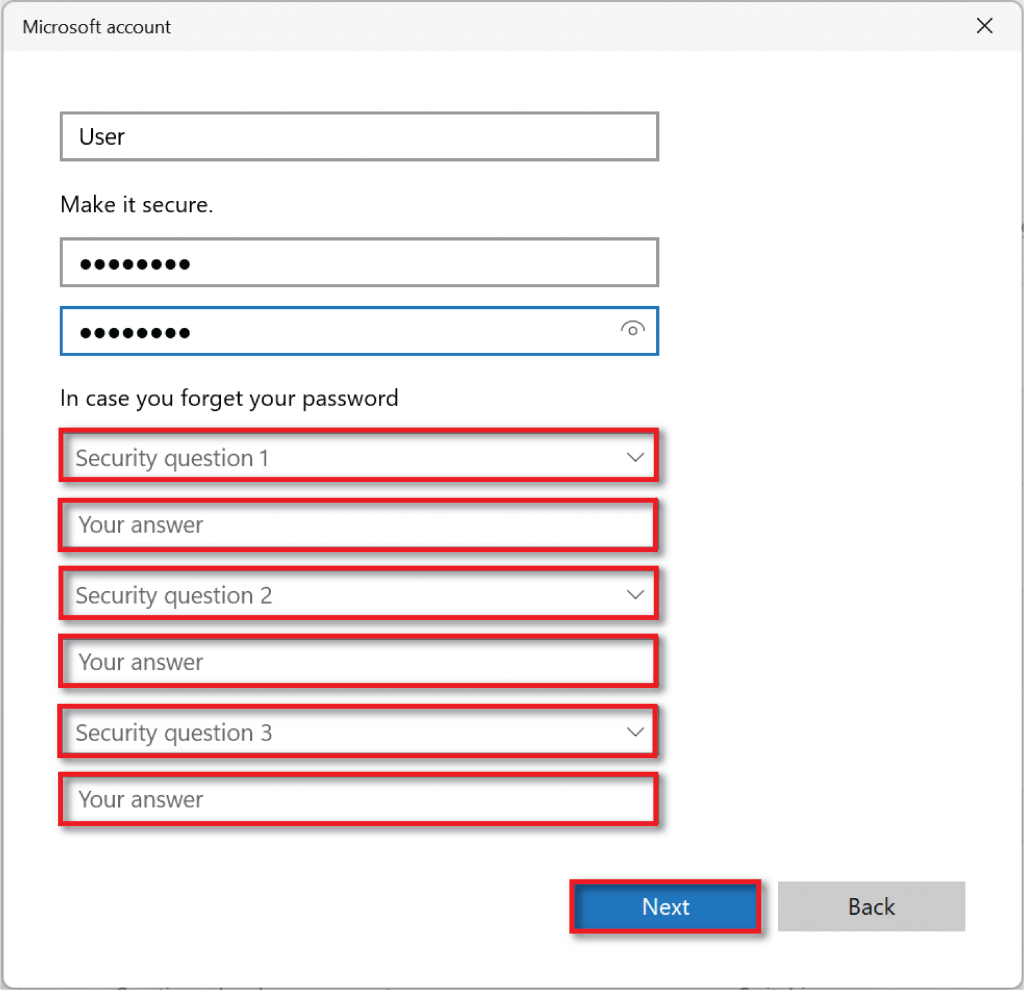
Vyberte Dalšía vytvořte si účet.
Chcete-li změnit nový místní účet na účet správce, vraťte se do Účty >Rodina a další uživateléa vyhledejte účet v části Další uživatelé.
Stiskněte šipku rozbalovací nabídky na pravé straně a vyberte tlačítko Změnit typ účtu. V novém dialogovém okně změňte Standardní uživatelna Administrátora vyberte OK.
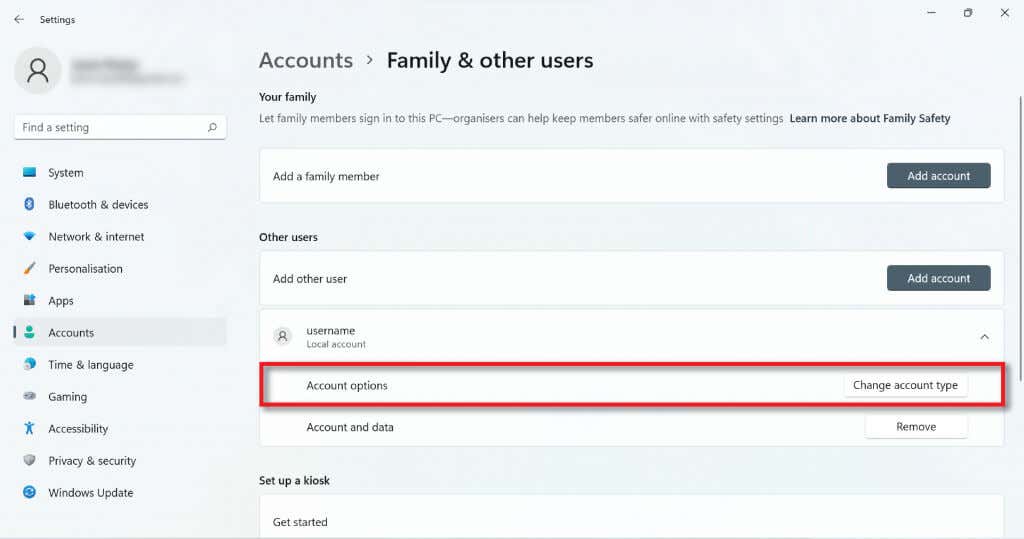
3. Použijte Netplwiz k vytvoření místního uživatelského účtu
Pro vytvoření místního uživatelského účtu můžete také použít Netplwiz. Postup:
Na Hlavním paneluvyhledávacím paneluzadejte Netplwiz a vyberte Spustit příkaz.
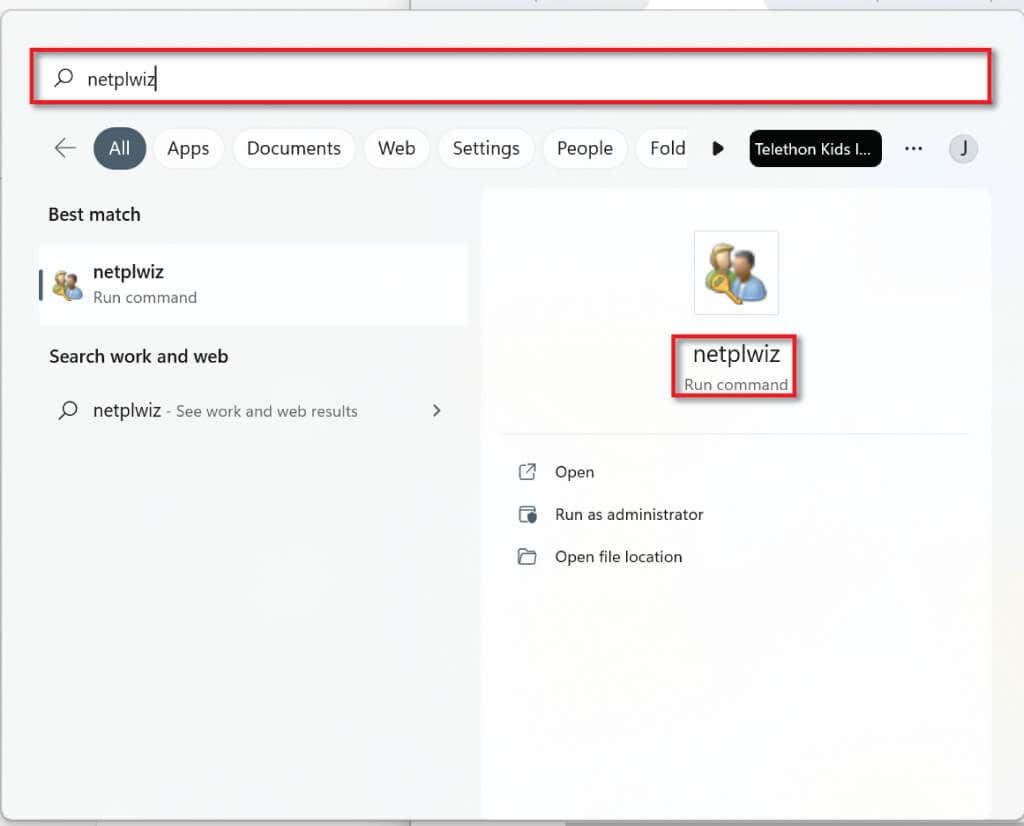
V okně Uživatelské účty vyberte možnost Přidat(v seznamu uživatelů pro tento počítač).
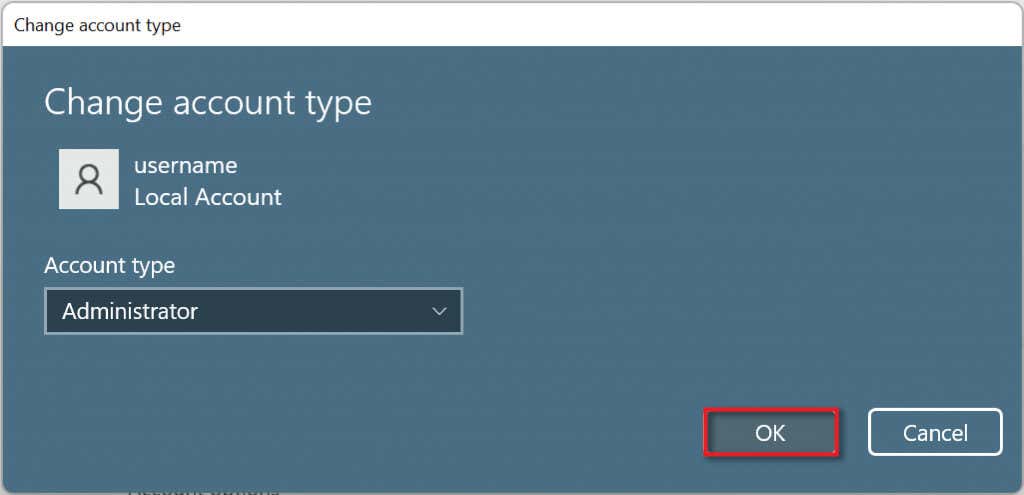
Vyberte Přihlásit se bezúčtu Microsoft(nedoporučeno).

Vyberte Místní účet.
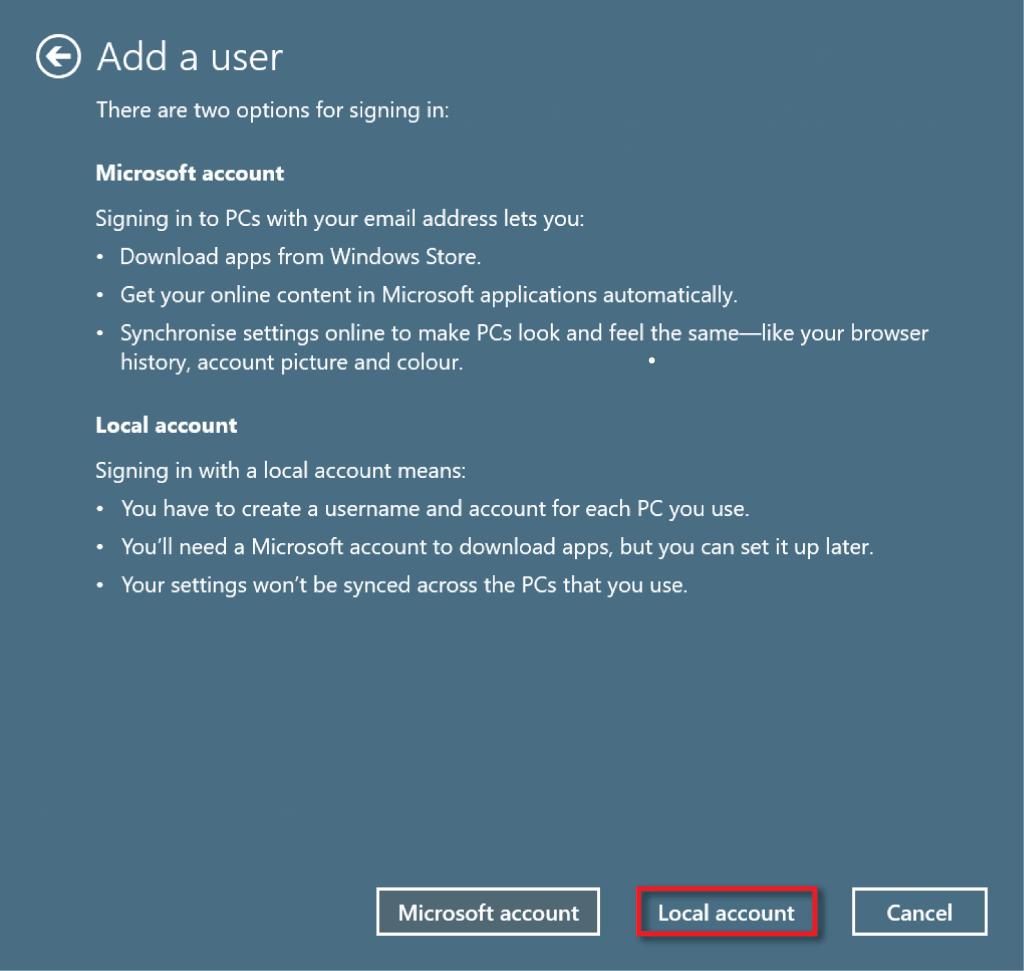
Zadejte uživatelské jméno a heslo. Zadejte nápovědu k heslu, kterou poznáte pouze vy, a poté vyberte Další.
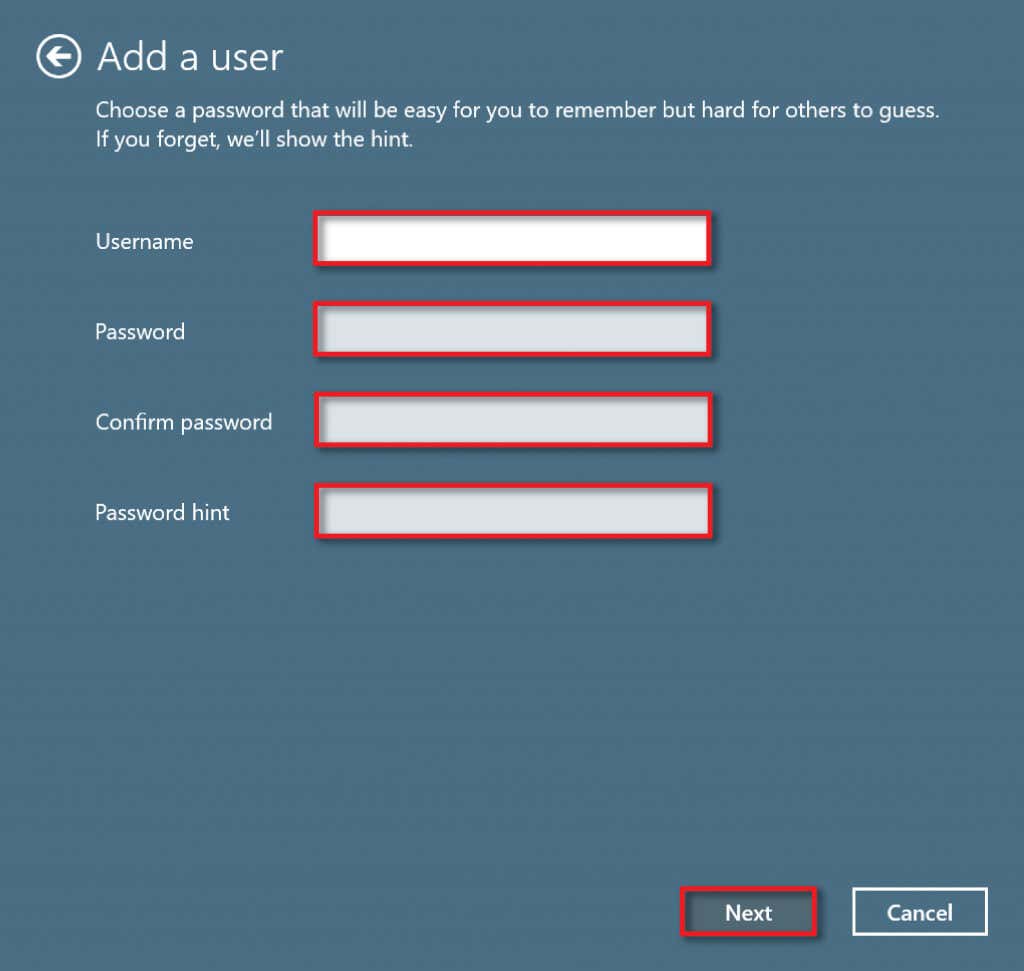
Výběrem možnosti Dokončitdokončete vytvoření účtu..
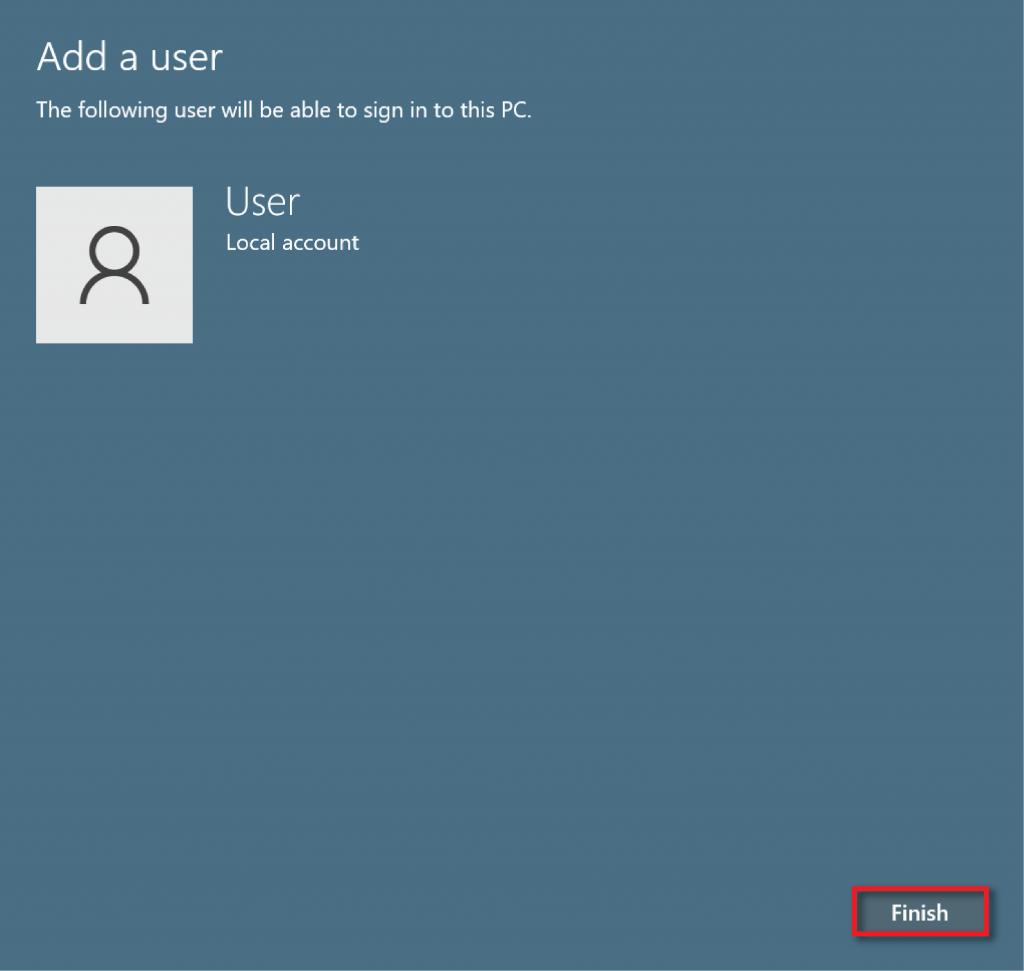
4. Pomocí příkazového řádku vytvořte místní uživatelský účet
Pro vytvoření místního účtu pomocí Příkazový řádek :
Do vyhledávacího pole Startzadejte cmd. Poté v části Příkazový řádek vyberte možnost Spustit jako správce.
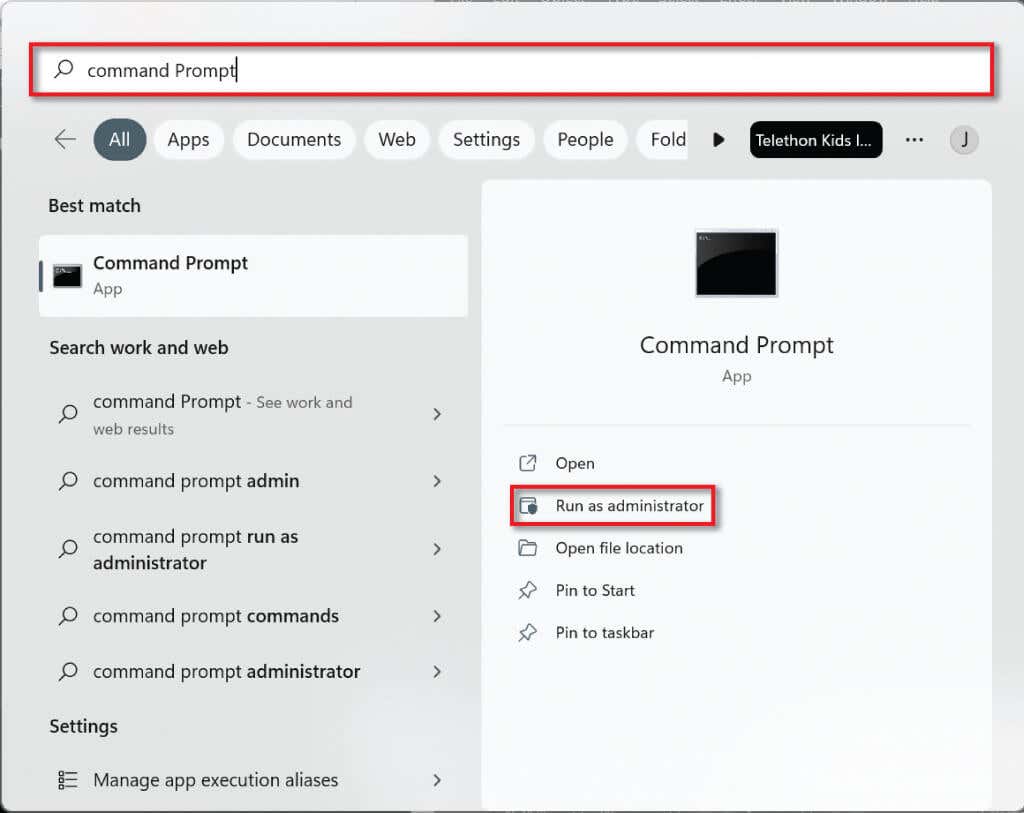
Do příkazového řádku zadejte následující příkaz „net user username password /add“ a nahraďte usernamezvoleným uživatelským jménem a passwordsilným heslem. Vezměte prosím na vědomí, že touto metodou nemůžete přidávat bezpečnostní otázky, a pokud heslo zapomenete, nemůžete ho obnovit.
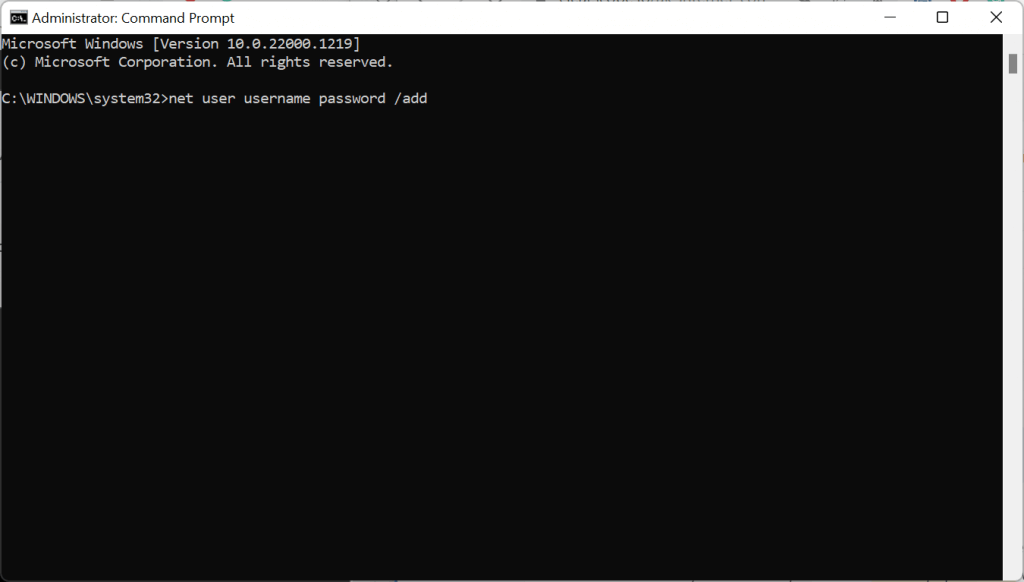
Stiskněte Enter.
Chcete-li z účtu vytvořit účet správce, zadejte do příkazového řádku následující příkaz a nahraďte USER-ACCOUNTuživatelským jménem, které jste vybrali pro místní účet. Stiskněte Enter.
správci sítě místní skupiny USER-ACCOUNT /add
Chcete-li se ujistit, že byl účet vytvořen, přejděte do nabídky Start a vyberte svůj profil. Váš nový účet by měl být uveden.
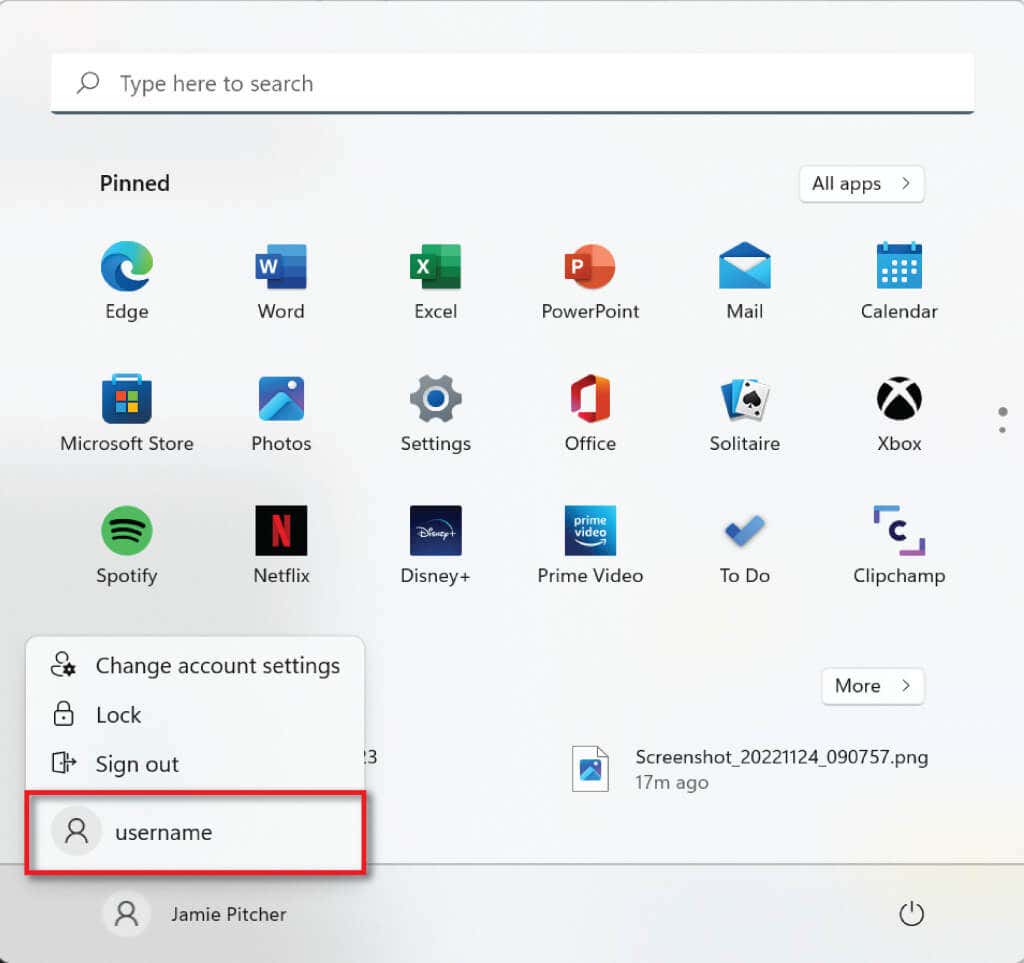
5. Pomocí Powershell vytvořte místní uživatelský účet
Vytvoření místního uživatelského účtu pomocí Powershell:
Do vyhledávacího panelu hlavního panelu zadejte PowerShell a vyberte Spustit jako správce.
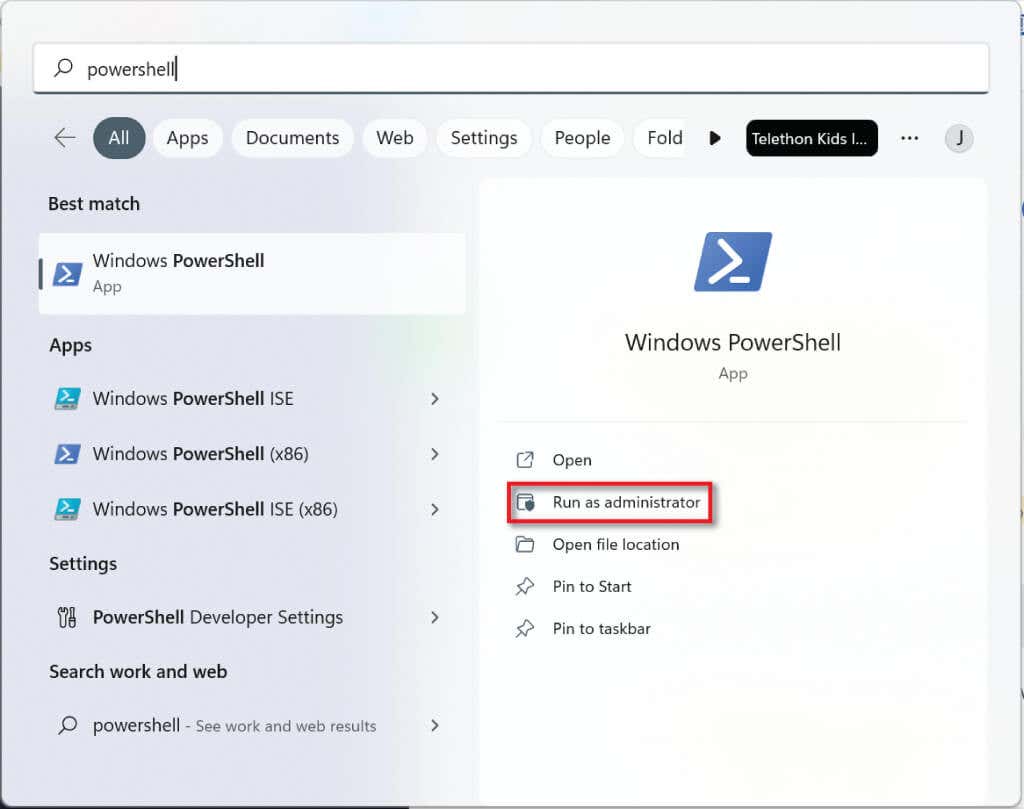
Do příkazového řádku zadejte následující příkaz a stiskněte Enter:
$Password = Read-Host -AsSecureString
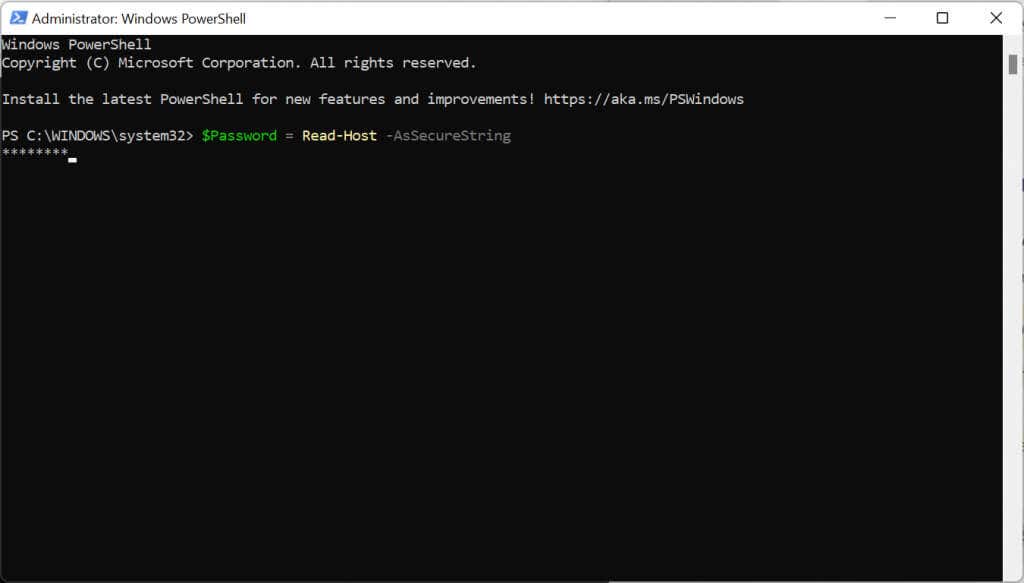
Zadejte heslo, které chcete pro svůj nový místní uživatelský účet Windows 11, a stiskněte Enter.
Zadejte následující kód a nahraďte USERNAMEnázvem účtu, USERS-NAMEcelým jménem uživatele a DESCRIPTIONpopis účtu. Ponechte uvozovky.
Nový místní uživatel „USERNAME“ –Heslo $Password –Celé jméno „USERS-NAME“ –Popis „DESCRIPTION“
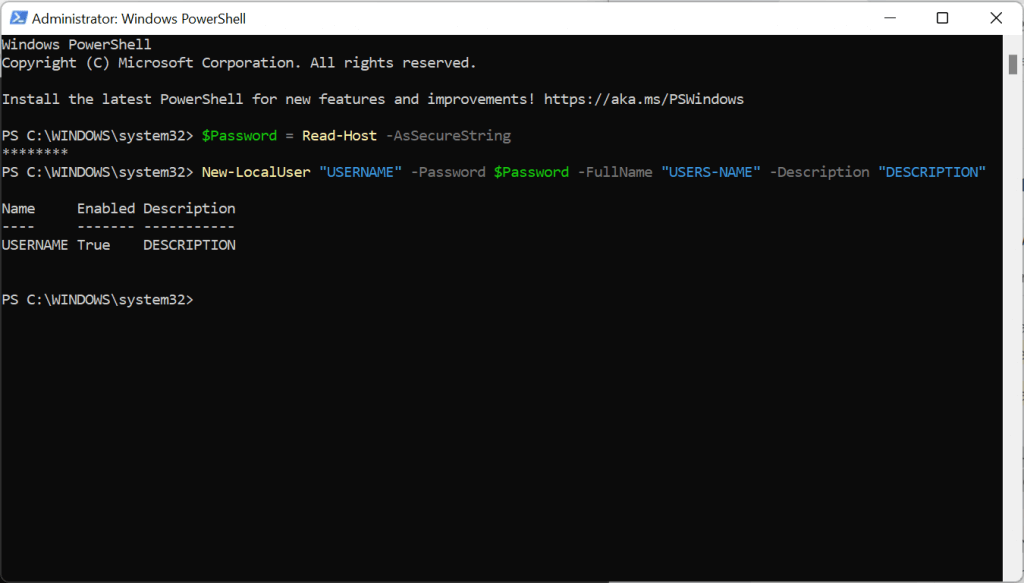
Zadejte následující příkaz a změňte USERNAMEna vámi zvolené uživatelské jméno a ACCOUNT-TYPEna Users, pokud chcete, aby byl účet standardní, nebo Administrators, pokud chcete účet mít oprávnění správce..
Add-LocalGroupMember –Skupina „ACCOUNT-TYPE“ –Člen „USERNAME“
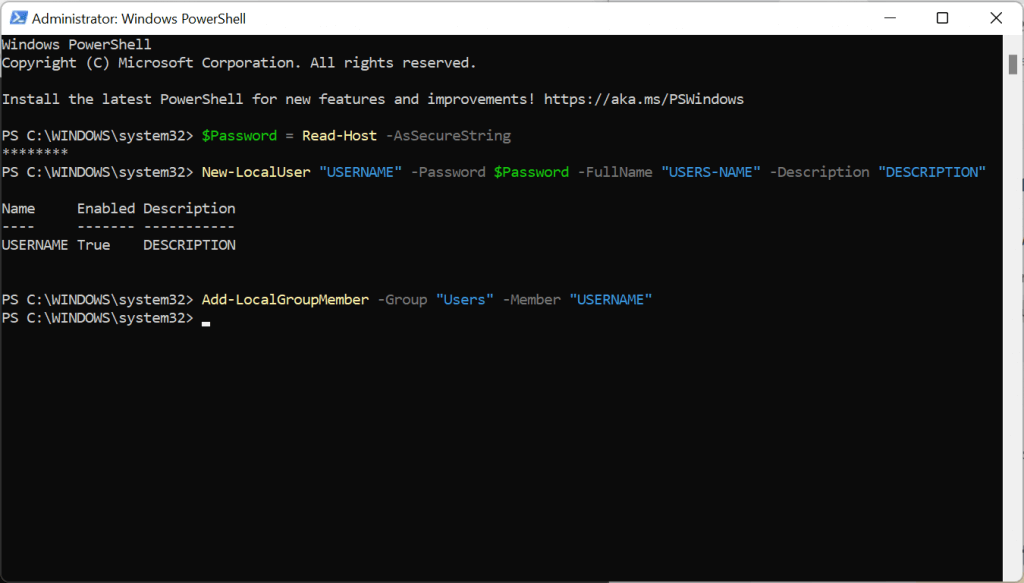
6. Pomocí Správce počítače vytvořte místní uživatelský účet (pouze Pro)
Windows 11 Pro uživatelé mohou vytvářet místní uživatelské účty prostřednictvím Správce počítače. Tato metoda nebude fungovat, pokud používáte Windows 11 Home.
Přejděte do vyhledávacího pole nabídky Start, zadejte správu počítače a vyberte možnost Správa počítače.
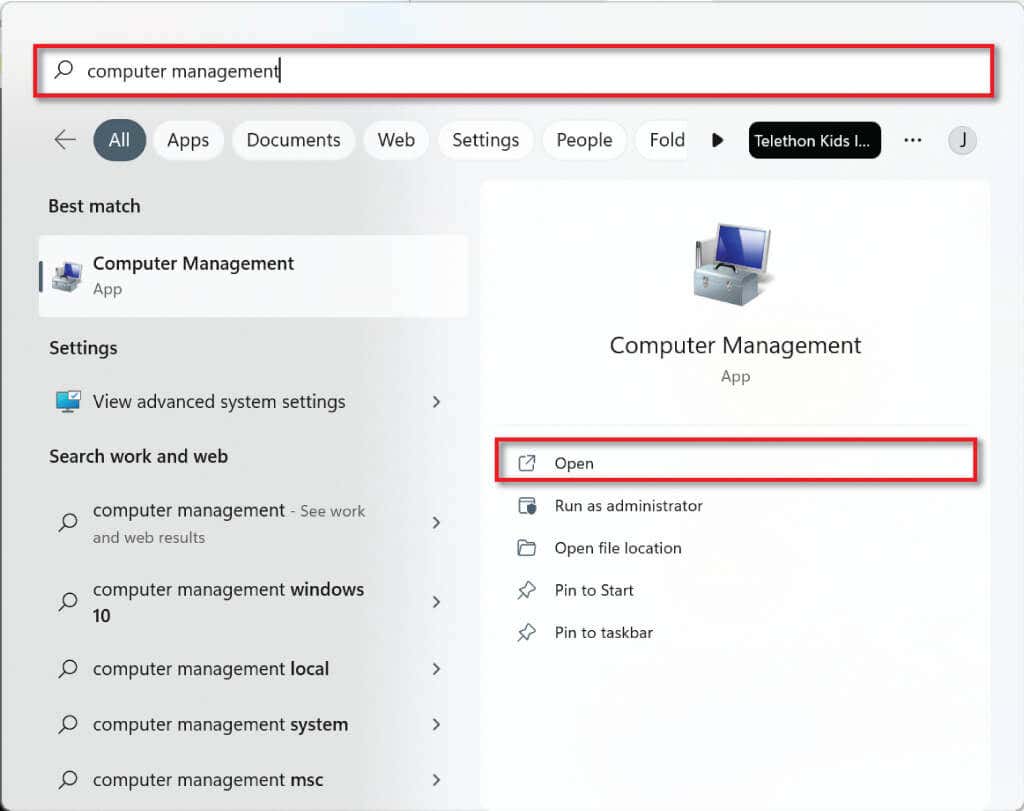
V levém horním rohu vyberte Systémové nástrojea poté Místní uživatelé a skupiny.
Nyní klikněte pravým tlačítkem na Uživateléavyberte Nový uživatel.
Zvolte uživatelské jméno a heslo pro vytvoření nového místního účtu.
Vytvoření místních uživatelských účtů v systému Windows 11
Jak vidíte, je poměrně snadné vytvořit místní uživatelský účet v systému Windows 11. Můžete vytvořit libovolný počet těchto účtů a použít je k oddělení pracovního a soukromého použití nebo dokonce umožnit členům rodiny používat váš počítač bez přístupu k vašim souborům. Volba je na vás!
.
Související příspěvky: